Page 1

Register your product and get support at
www.philips.com/welcome
HTS6120
EN User manual 3
MS-MY Manual pengguna 3
=+7: Ԛʹ˫
=+&1 Ⴌ߀൱Ҭ
Page 2
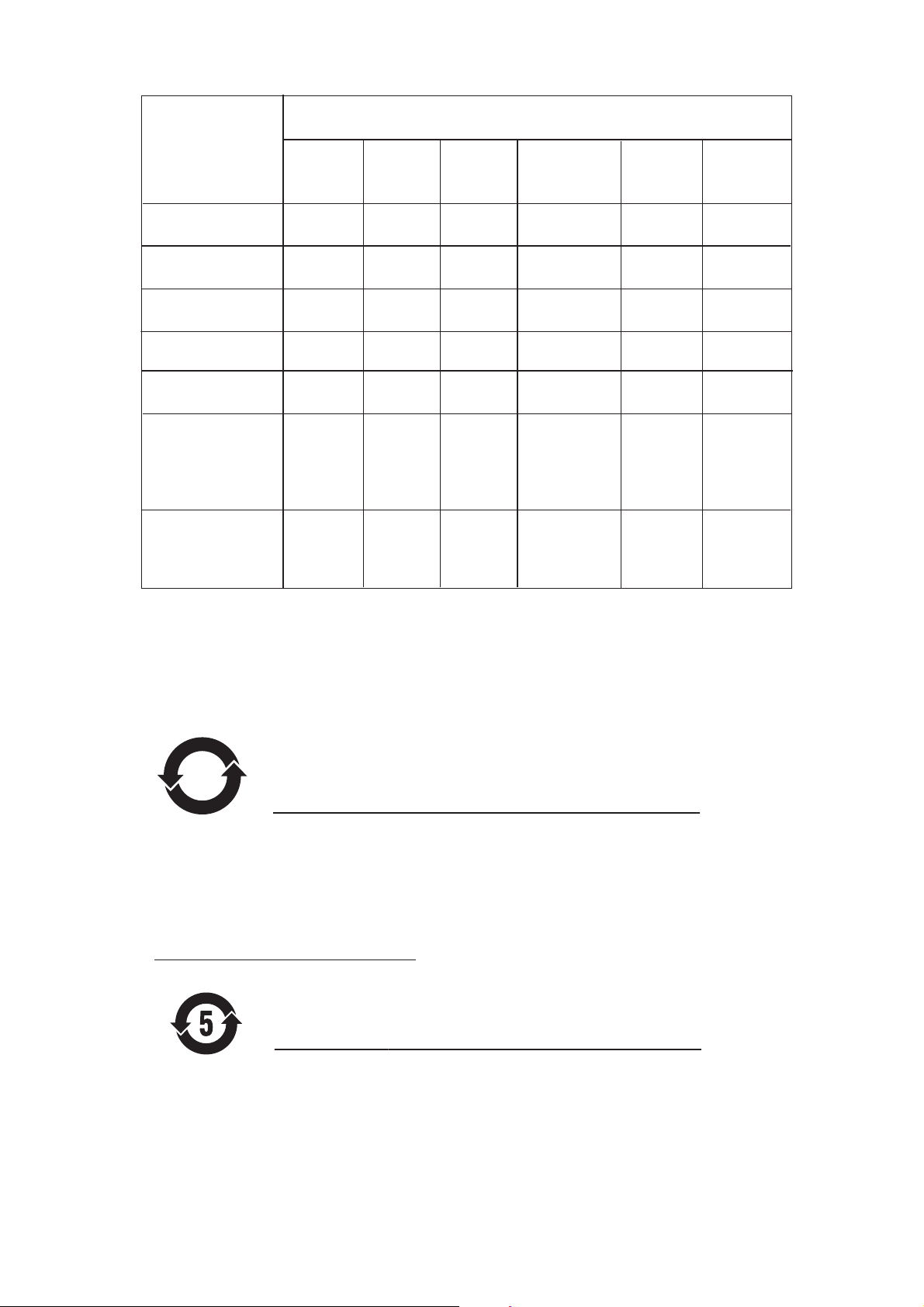
᳝↦᳝ᆇ⠽䋼ܗ㋴
+D]DUGRXV7R[LF6XEVWDQFH
䚼ӊৡ⿄
1DPHRIWKH3DUWV䪙3E/HDG
+RXVLQJ
'9'ORDGHU
'9'ܝⲦ
6XEZRRIHU
䍙䞡Ԣ䷇ㆅ
/RXGVSHDNHUV
ুܗ
3:%V
⬉䏃ᵓ㒘ӊ
$FFHVVRULHV
5HPRWHFRQWURO
FDEOHV
䰘ӊ˄䘹఼ˈ
⬉⑤㒓ˈ䖲㒓˅
%DWWHULHVLQ
5HPRWH&RQWURO
=Q&
䘹఼⬉∴
OOO O O O
XOO O O O
XOO O O O
OOO O O O
XOOO OO
XOO O O O
XOOO OO
∲+J
0HUFXU\
䬝&G
&DGPLXP
݁Ӌ䫀
&KURPLXP
⒈㘨㣃
3%%
⒈Ѡ㣃䝮
3%'(˅
ƻ˖㸼⼎䆹᳝↦᳝ᆇ⠽䋼䆹䚼ӊ᠔᳝ഛ䋼ᴤ᭭Ёⱘ䞣ഛ6-7ޚ㾘ᅮⱘ䰤䞣㽕∖ҹϟDŽ
O: Indicates that this toxic or hazardous substance contained in all of the homogeneous
materials for this part is below the limit requirement in SJ/T11363 – 2006.
h˖㸼⼎䆹᳝↦᳝ᆇ⠽䋼㟇ᇥ䆹䚼ӊⱘᶤϔഛ䋼ᴤ᭭Ёⱘ䞣䍙ߎ6-7ޚ㾘ᅮⱘ䰤䞣㽕∖DŽ
X: Indicates that this toxic or hazardous substance contained in at least one of the
homogeneous materials used for this part is above the limit requirement in SJ/T11363 - 2006.
10
⦃ֱՓ⫼ᳳ䰤Environmental Protection Use Period
ℸ䆚ᣛᳳ䰤˄ᑈ˅ˈ⬉ᄤֵᙃѻકЁ᳝ⱘ᳝↦᳝ᆇ⠽䋼ܗ㋴ℷᐌՓ⫼ⱘᴵӊϟϡӮথ
⫳⊘さবˈ⫼᠋Փ⫼䆹⬉ᄤֵᙃѻકϡӮᇍ⦃๗䗴៤Ϲ䞡∵ᶧᇍ݊Ҏ䑿ǃ䋶ѻ䗴៤Ϲ䞡ᤳᆇ
ⱘᳳ䰤DŽ
This logo refers to the period ( 10 years ) during which the toxic or hazardous substances or elements
contained in electronic information products will not leak or mutate so that the use of these [substances or
elements] will not result in any severe environmental pollution, any bodily injury or damage to any assets.
⬉∴䆚Battery labeling logo
ℸ䆚ᣛᳳ䰤˄Ѩᑈ˅ˈ⬉∴Ё᳝ⱘ᳝↦᳝ᆇ⠽䋼ܗ㋴ℷᐌՓ⫼ⱘᴵӊϟϡӮথ⫳⊘さ
বˈ⫼᠋Փ⫼䆹⬉∴ѻકϡӮᇍ⦃๗䗴៤Ϲ䞡∵ᶧᇍ݊Ҏ䑿ǃ䋶ѻ䗴៤Ϲ䞡ᤳᆇⱘᳳ䰤DŽ
⦃ֱՓ⫼ᳳ䰤Environmental Protection Use Period
This logo refers to the period ( 5 years ) during which the toxic or hazardous substances or elements
contained in the battery will not leak or mutate so that the use of these [substances or elements] will not
result in any severe environmental pollution, any bodily injury or damage to any assets.
2
Page 3
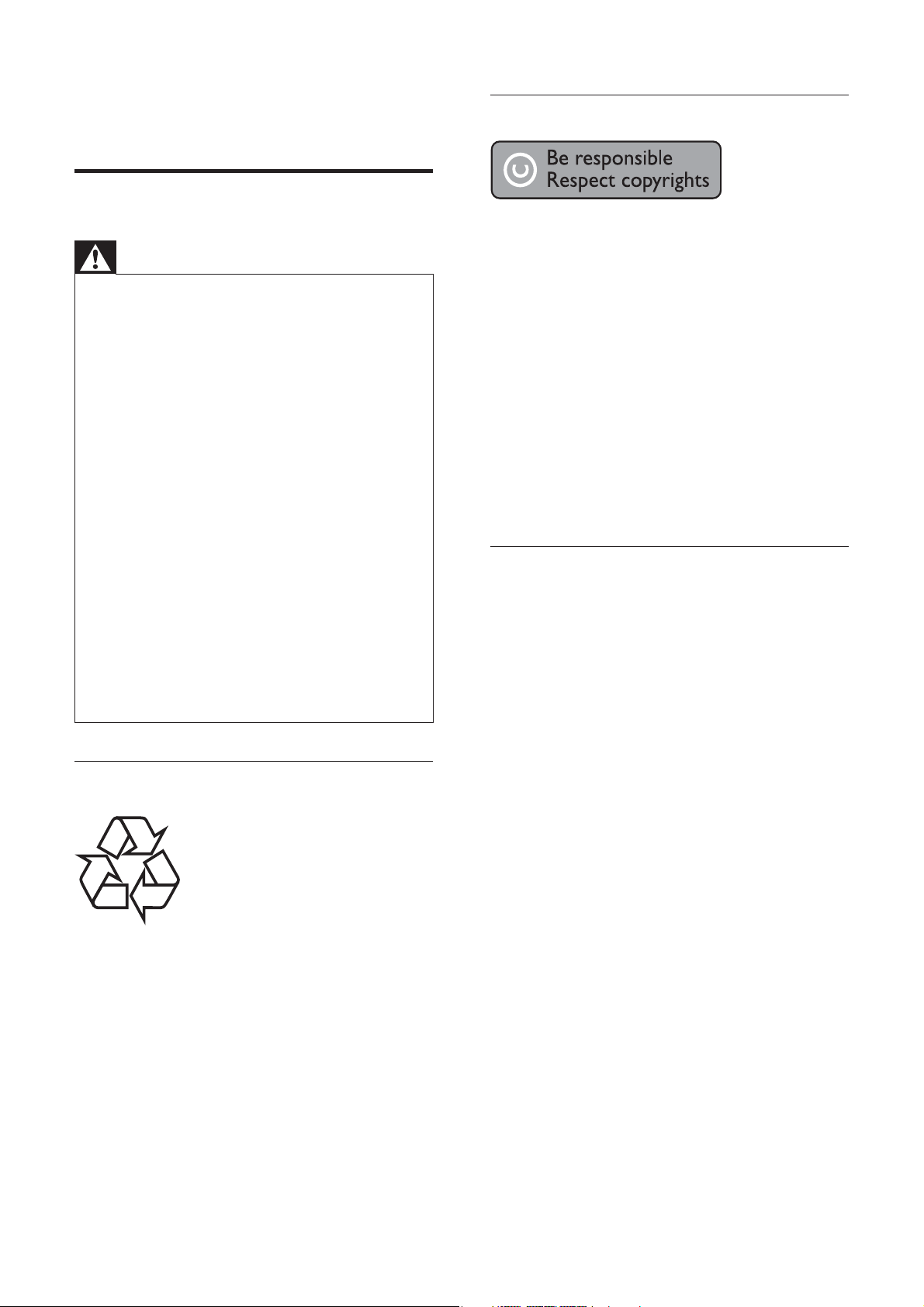
1 Penting
Notis hak cipta
Notis keselamatan penting
Amaran
Risiko pemanasan melampau! Jangan pasang •
produk dalam ruang yang terhad. Sentiasa
tinggalkan ruang sekurang-kurangnya 4 inci
di sekeliling produk untuk pengalihudaraan.
Pastikan langsir atau objek lain tidak menutup
slot pengalihudaraan pada produk tersebut.
Jangan sekali-kali letakkan produk, kawalan
•
jauh atau bateri berhampiran dengan api
terbuka atau sumber haba yang lain, termasuk
cahaya matahari langsung.
Hanya gunakan produk ini di dalam bangunan.
•
Jauhkan produk ini daripada air, kelembapan
dan objek yang berisi cecair.
Jangan letak produk ini di atas kelengkapan
•
elektrik yang lain.
Jauhkan diri anda daripada produk ini semasa
•
ribut kilat.
•
Apabila plag sesalur kuasa atau pengganding
perkakas digunakan sebagai peranti putus
sambungan, peranti putus sambungan tersebut
akan tetap sedia beroperasi.
Sinaran laser boleh nampak dan sinaran
•
laser tak nampak apabila dibuka. Elakkan
pendedahan kepada pancaran.
Notis kitar semula
Produk ini menggabungkan teknologi
perlindungan hak cipta yang dilindungi oleh
tuntutan kaedah beberapa paten A.S. dan
lain-lain hak harta intelektual yang dimiliki oleh
Macrovision Corporation dan pemilik hak yang
lain. Penggunaan teknologi perlindungan hak
cipta ini mesti mendapat kebenaran daripada
Macrovision Corporation, dan dimaksudkan
untuk penggunaan tontonan di rumah dan
lain-lain tempat yang terhad sahaja melainkan
dibenarkan oleh Macrovision Corporation.
Kejuruteraan terbalik atau membuka
pemasangan adalah dilarang.
Mengenai Imbas Progresif
Pengguna harus mengambil perhatian bahawa
tidak semua set televisyen de nisi tinggi
serasi sepenuhnya dengan produk ini dan
boleh menyebabkan ar tifak dipaparkan dalam
gambar. Bagi masalah gambar imbas progresif
525 atau 625, adalah disyorkan bahawa
pengguna mengalihkan sambungan ke output
‘de nisi standard’. Sekiranya terdapat soalan
berkenaan dengan keserasian set TV kami
dengan pemain DVD model 525p dan 625p,
sila hubungi pusat perkhidmatan pelanggan
kami.
Kelengkapan elektronik ini mengandungi
bilangan bahan yang banyak yang boleh dikitar
semula atau digunakan semula jika dibuka oleh
syarikat khusus. Jika anda melupuskan mesin
lama, sila bawakannya ke pusat kitar semula.
Sila amalkan peraturan tempatan mengenai
pelupusan bahan pembungkusan, bateri tandus
dan kelengkapan lama.
4
MS-MY
Page 4
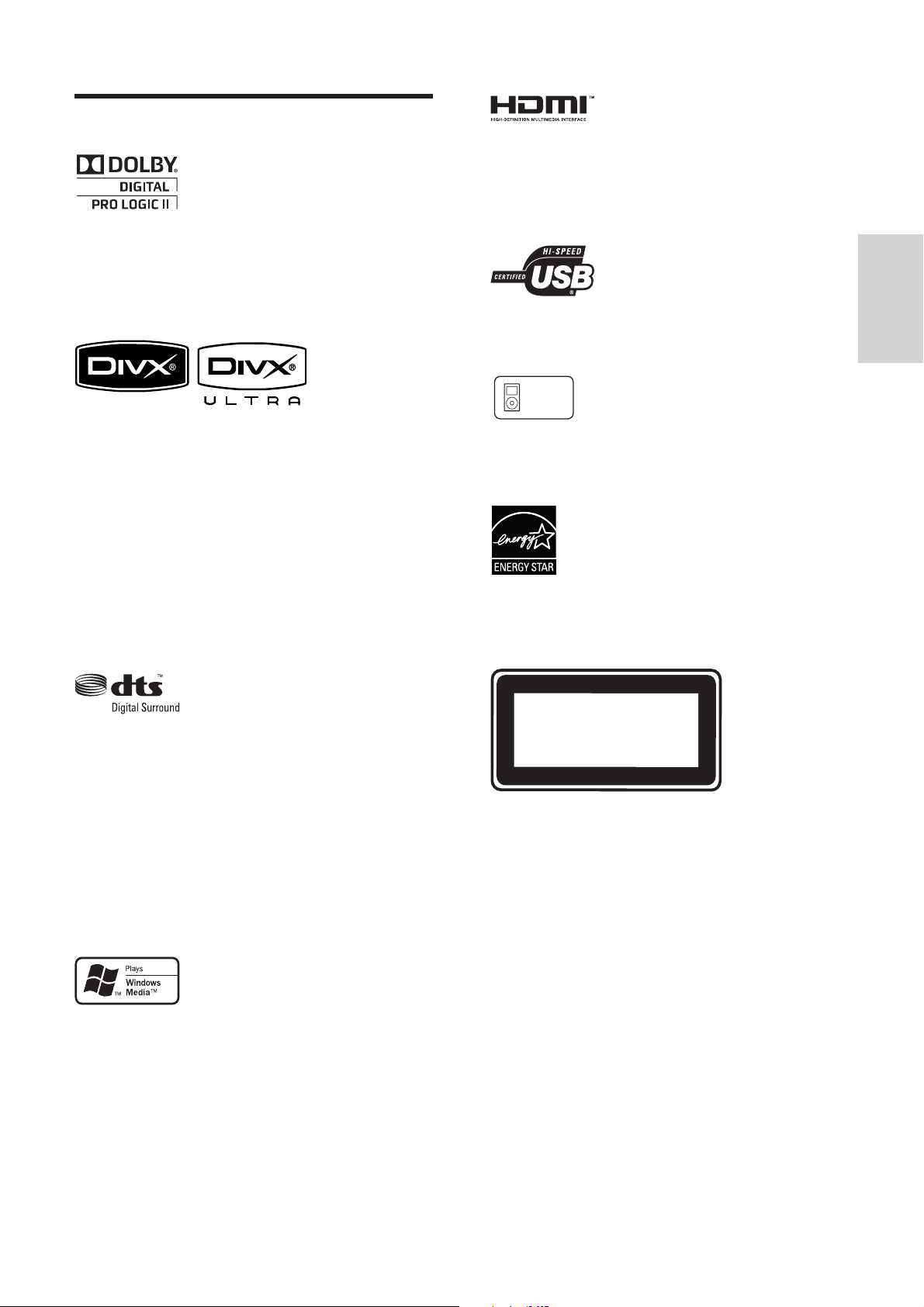
Notis tanda dagangan
Dikilangkan di bawah lesen daripada Dolby
Laboratories. Dolby, Pro Logic dan simbol
D berganda adalah tanda dagangan Dolby
Laboratories.
HDMI, dan logo HDMI serta High-De nition
Multimedia Interface adalah tanda dagangan
atau tanda dagangan berdaftar LLC pelesenan
HDMI.
Logo USB-IF adalah tanda dagangan Universal
Serial Bus Implementers Forum, inc.
Bahasa Melayu
DivX, DivX Ultra Certi ed, dan logo yang
berkaitan adalah tanda dagangan DivX, Inc.
dan digunakan di bawah lesen.
Produk DivX® Ultra Certi ed rasmi.
Memainkan semua versi video DivX ®
(termasuk DivX ® 6) dengan main balik fail
media DivX® dan DivX® Media Format yang
dipertingkatkan.
Memainkan video DivX® dengan menu,
sarikata dan trek audio.
Dikilangkan di bawah lesen Paten A.S. #:
5,451,942; 5,956,674; 5,974,380; 5,978,762;
6,487,535 & lain-lain paten A.S. dan seluruh
dunia yang telah dikeluarkan & yang masih
menunggu kelulusan. DTS dan DTS Digital
Surround adalah tanda dagangan berdaftar
dan logo ser ta Simbol DTS adalah tanda
dagangan DTS, Inc. © 1996-2008 DTS, Inc.
Semua Hak Terpelihara.
Made for
iPod
iPod adalah tanda dagangan Apple Computer,
Inc., berdaftar di A.S. dan negara lain.
ENERGY STAR dan tanda ENERGY adalah
tanda A.S. yang berdaftar..
CLASS 1
LASER PRODUCT
Penting
Windows Media dan logo Windows adalah
tanda dagangan atau tanda dagangan berdaftar
Microsoft Corporation di Amerika Syarikat
dan/atau negara lain.
MS-MY
5
Page 5
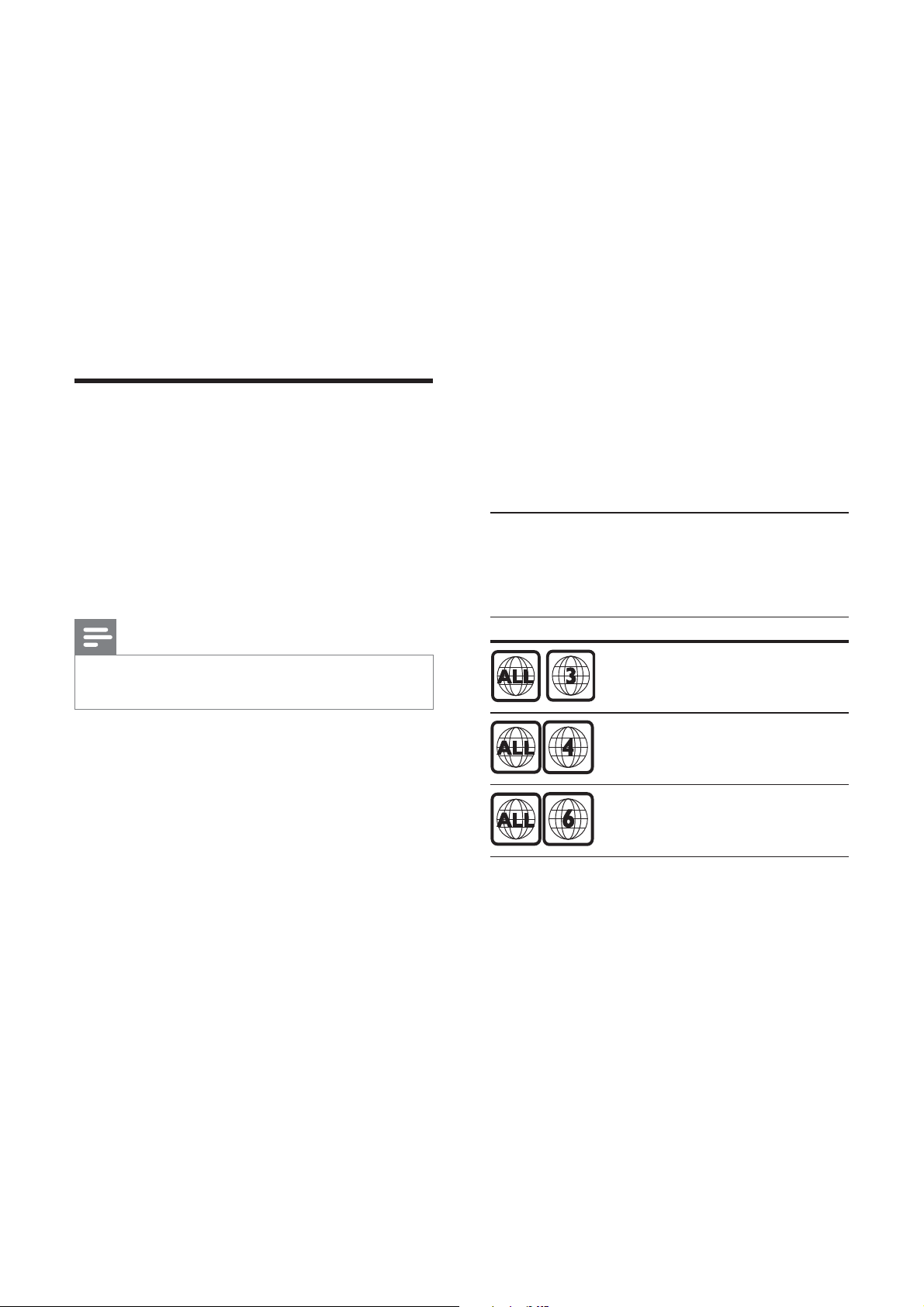
2 Sistem Pawagam
Rumah anda
Tahniah atas pembelian anda, dan selamat
datang ke Philips! Untuk mendapat manfaat
sepenuhnya daripada sokongan yang Philips
tawarkan, daftarkan produk anda di www.philips.
com/welcome.
Sorotan ciri
PautanMudah Philips
Sistem Pawagam Rumah anda menyokong
PautanMudah Philips, yang menggunakan
protokol HDMI CEC (Kawalan Elektronik
Pengguna). Peranti yang akur PautanMudah
yang bersambung melalui penyambung HDMI
boleh dikawal dengan satu kawalan jauh.
Pautan USB 2.0 dan pautan MP3 berkelajuan
tinggi
Pasang plag peranti USB anda ke dalam bicu
USB untuk memainkan fail MP3/WMA/JPEG/
DivX anda; atau plag masuk pemain media
mudah alih anda kepada bicu MP3 LINK untuk
menikmati muzik yang dimainkan dengan
kualiti bunyi yang sangat istimewa.
Segerakkan output audio dengan mainan
video
Segerakkan audio dan video dengan
menundakan output audio jika isyarat video
yang dihantar kepada TV lebih perlahan
daripada strim audio.
Kod rantau
Anda boleh memainkan cakera dengan kod
rantau berikut.
Catatan
Philips tidak menjamin 100% kesalingfungsian •
dengan semua peranti HDMI CEC.
Philips Ambisound
Teknologi Ambisound Philips mengeluarkan
bunyi surround berbilang saluran dengan
bilangan pembesar suara yang lebih
sedikit untuk memberi pengalaman bunyi
surround yang melingkungi, tanpa kesusahan
menyediakan rangkaian sistem pembesar suara
yang penuh.
Penskalaan naik video sehingga 1080p
Nikmati menonton cakera dengan kualiti
gambar tertinggi yang tersedia untuk HDTV
anda. Sistem Pawagam Rumah ini menawarkan
main balik video de nisi tinggi sehingga 1080p
resolusi yang menyediakan gambar sangat
terperinici dan kejelasan dipertingkatkan yang
mempersembahkan gambar seakan-akan
hidup bagi pengalaman penontonan yang
menakjubkan.
Kod rantau DVD Negara
Asia Pasi k, Taiwan, Korea
Australia, New Zealand
China
6
MS-MY
Page 6
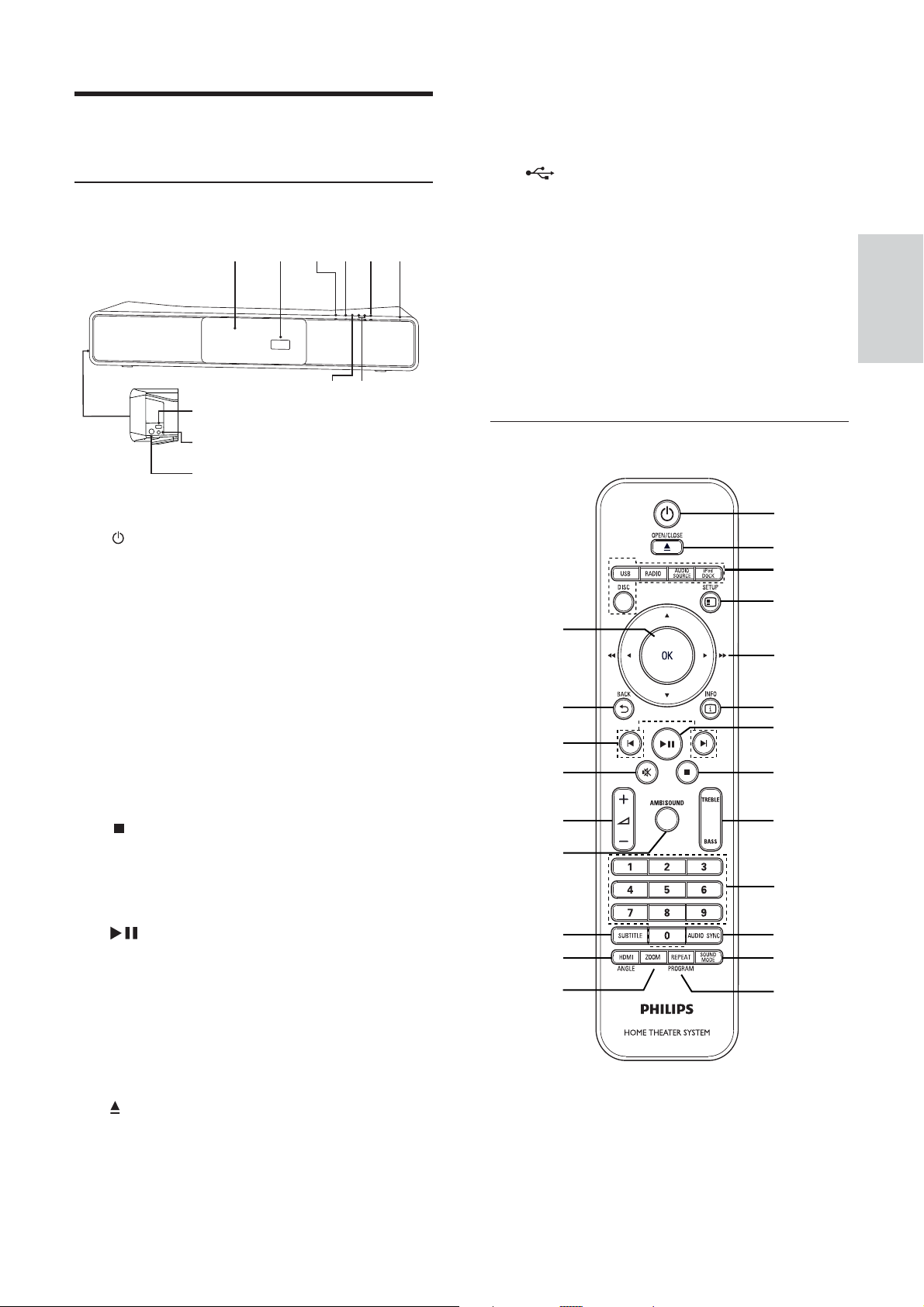
Gambaran keseluruhan
produk
Unit utama
efgh
g Panel paparan
h Petak cakera
i
ab
j MP3 LINK
Menyambungkan peranti yang •
disokong USB.
Menyambungkan pemain audio •
mudah alih.
i
j
k
a ( Bersedia-Hidup )
Menghidupkan Sistem Pawagam •
Rumah atau beralih ke mod siap
sedia.
b SOURCE
Memilih media untuk memainkan •
atau mendengar audio daripada
peranti yang bersambung.
c VOL +/-
Meningkatkan atau menggurangkan •
kelantangan.
d
STOP
Menghentikan mainan cakera.•
Dalam mod radio, memadam stesen •
radio praset semasa.
d
c
k FOR iPod DOCK
Menyambungkan stesen dock iPod •
(aksesori pilihan - tidak dibekalkan).
Kawalan jauh
n
o
p
q
r
s
a
b
c
d
e
f
g
h
i
j
Bahasa Melayu
Sistem Pawagam Rumah anda
e
f
PLAY/PAUSE
OPEN/CLOSE
Memulakan, menjeda atau •
menyambungkan semula mainan
cakera.
Dalam mod radio, menala stesen •
radio secara automatik pada
persediaan kali pertama.
Membuka atau menutup petak •
cakera.
t
u
v
k
l
m
MS-MY
7
Page 7
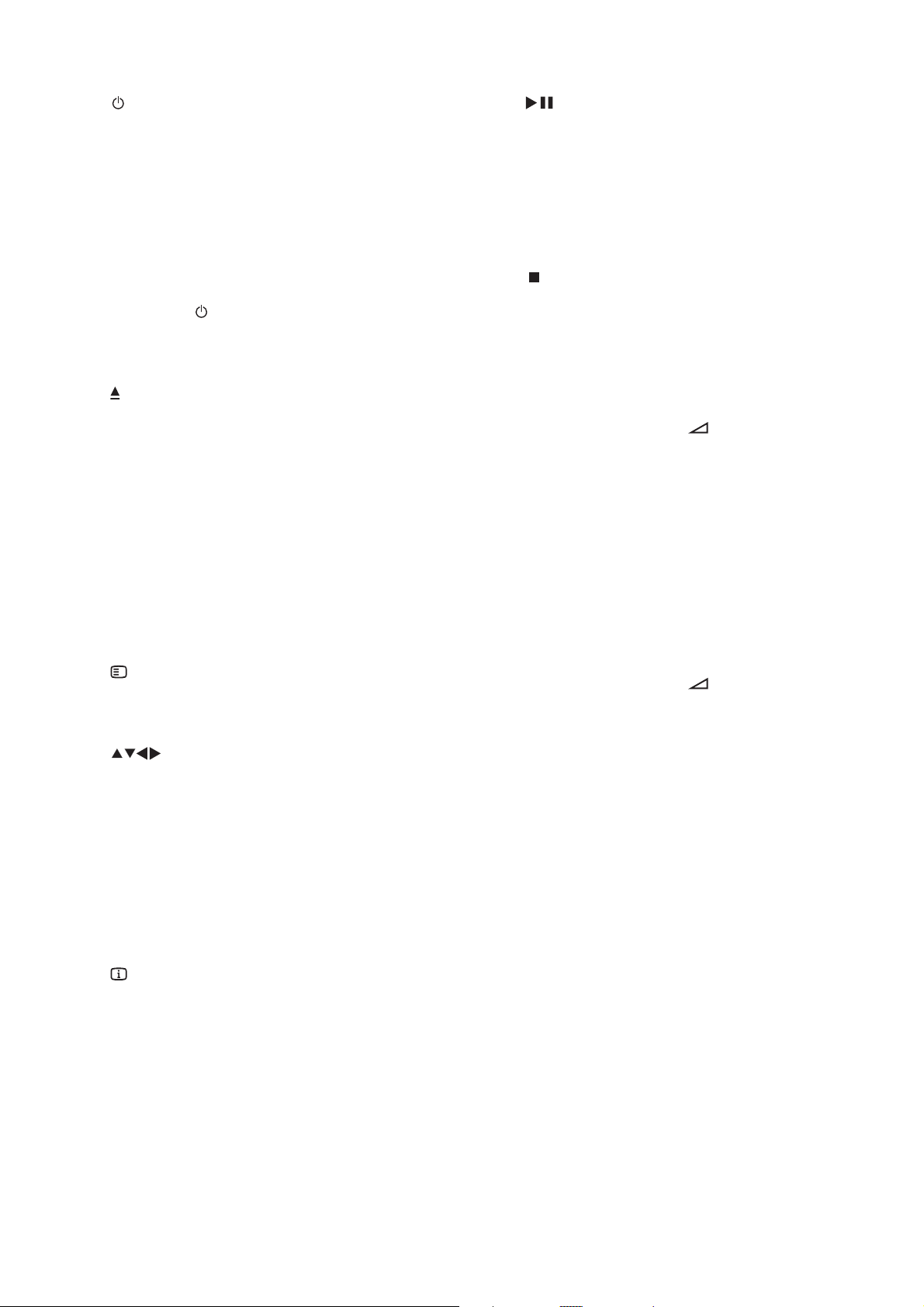
a
( Bersedia-Hidup )
Menghidupkan Sistem Pawagam •
Rumah atau beralih ke mod siap
sedia.
Apabila PautanMudah didayakan, •
mengalihkan Sistem Pawagam Rumah
dan semua peranti PautanMudah
kepada siap sedia. Ambil perhatian
bahawa anda mesti tekan dan
tahan
( Bersedia-Hidup ) selama
sekurang-kurangnya 3 saat supaya ini
dapat berlaku.
b
OPEN/CLOSE
Membuka atau menutup petak •
cakera.
c Butang sumber
• DISC : Beralih ke sumber cakera.
• USB : Beralih ke sumber USB.
• RADIO : Beralih ke jalur FM.
• AUDIO SOURCE : Memilih sumber
input audio.
• iPod DOCK : Beralih ke iPod dalam
dok.
d
SETUP
Mengakses atau keluar daripada •
menu persediaan.
e
( Butang navigasi )
Menavigasi melalui menu.•
Tekan kiri dan kanan untuk carian ke •
belakang atau ke hadapan yang laju.
Dalam mod radio, tekan atas dan •
bawah untuk menala frekuensi radio.
Dalam mod radio, tekan kiri atau •
kanan untuk memulakan carian
automatik.
f
INFO
Untuk cakera, memaparkan •
mkalumat mengenai status semasa
atau mengenai cakera.
Untuk per tunjukan slaid, •
memaparkan pameran imej kecil fail
foto.
g ( Main/Jeda )
Memulakan, menjeda atau •
menyambungkan semula mainan
cakera.
Dalam mod radio, menala stesen •
radio secara automatik pada
persediaan kali pertama.
h
( Henti )
Menghentikan mainan cakera.•
Dalam mod radio, memadam stesen •
radio praset semasa.
i TREBLE / BASS
Memilih mod Treble atau Bes, •
kemudian tekan
menetapkan tahap untuk output
treble atau bes.
j Butang angka
Memilih item untuk dimainkan.•
k AUDIO SYNC
Memilih bahasa audio atau saluran •
pada cakera.
Tekan dan tahan untuk mengakses •
tetapan untuk segerak audio,
kemudian tekan
menetapkan masa tunda audio.
Dalam mod radio, menogol antara •
stereo FM dan mono FM.
l SOUND MODE
Memilih kesan bunyi pratentu.•
m REPEAT / PROGRAM
Memilih atau mematikan mod ulang •
atau kocok.
Dalam mod radio, menetapkan •
semula senarai stesen pratetap:
tekan untuk menetapkan semula
secara manual; tekan dan tahan
untuk menetapkan semula secara
automatik.
n OK
Mengesahkan entri atau pilihan.•
+/- untuk
+/- untuk
8
MS-MY
Page 8
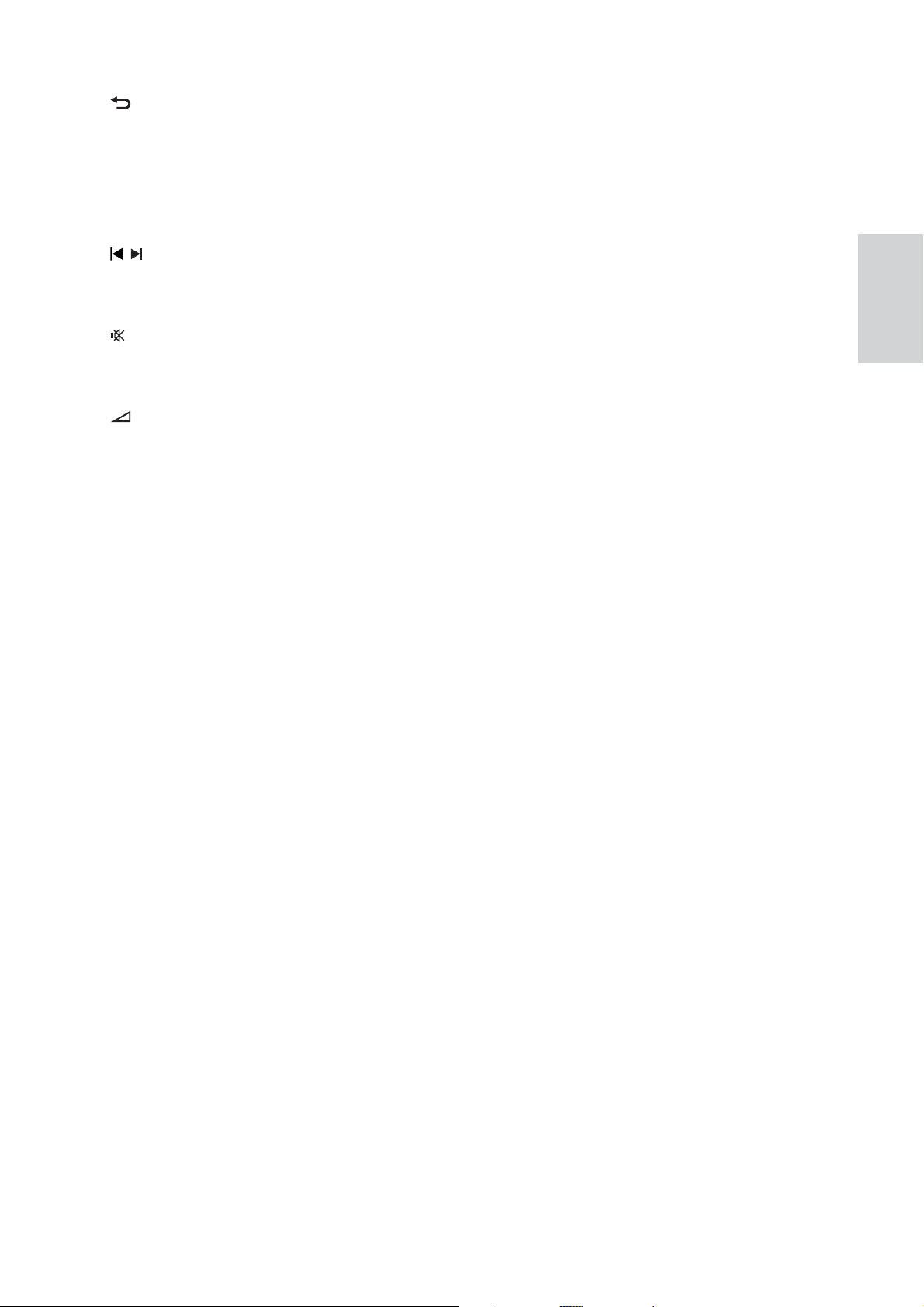
o BACK
Kembali ke skrin sebelumnya.•
Untuk DVD, pergi ke menu tajuk.•
Bagi VCD versi 2.0 atau SVCD •
dengan PBC dihidupkan, kembali ke
menu semasa main balik.
p
/ ( Sebelumnya/Seterusnya )
Melangkau ke tajuk, bab atau trek •
sebelum atau seterusnya.
q
( Senyap )
Membisukan atau mengembalikan •
output audio.
r
+/-
Meningkatkan atau menggurangkan •
kelantangan.
s AMBISOUND
Memilih output bunyi stereo atau •
output berbilang saluran.
t SUBTITLE
Memilih bahasa sarikata pada cakera.•
u HDMI / ANGLE
Memilih resolusi video bagi output •
HDMI.
Tekan dan tahan untuk memaparkan •
video daripada sudut kamera yang
berlainan.
Bahasa Melayu
Sistem Pawagam Rumah anda
v ZOOM
Zum ke dalam atau keluar daripada •
gambar.
MS-MY
9
Page 9
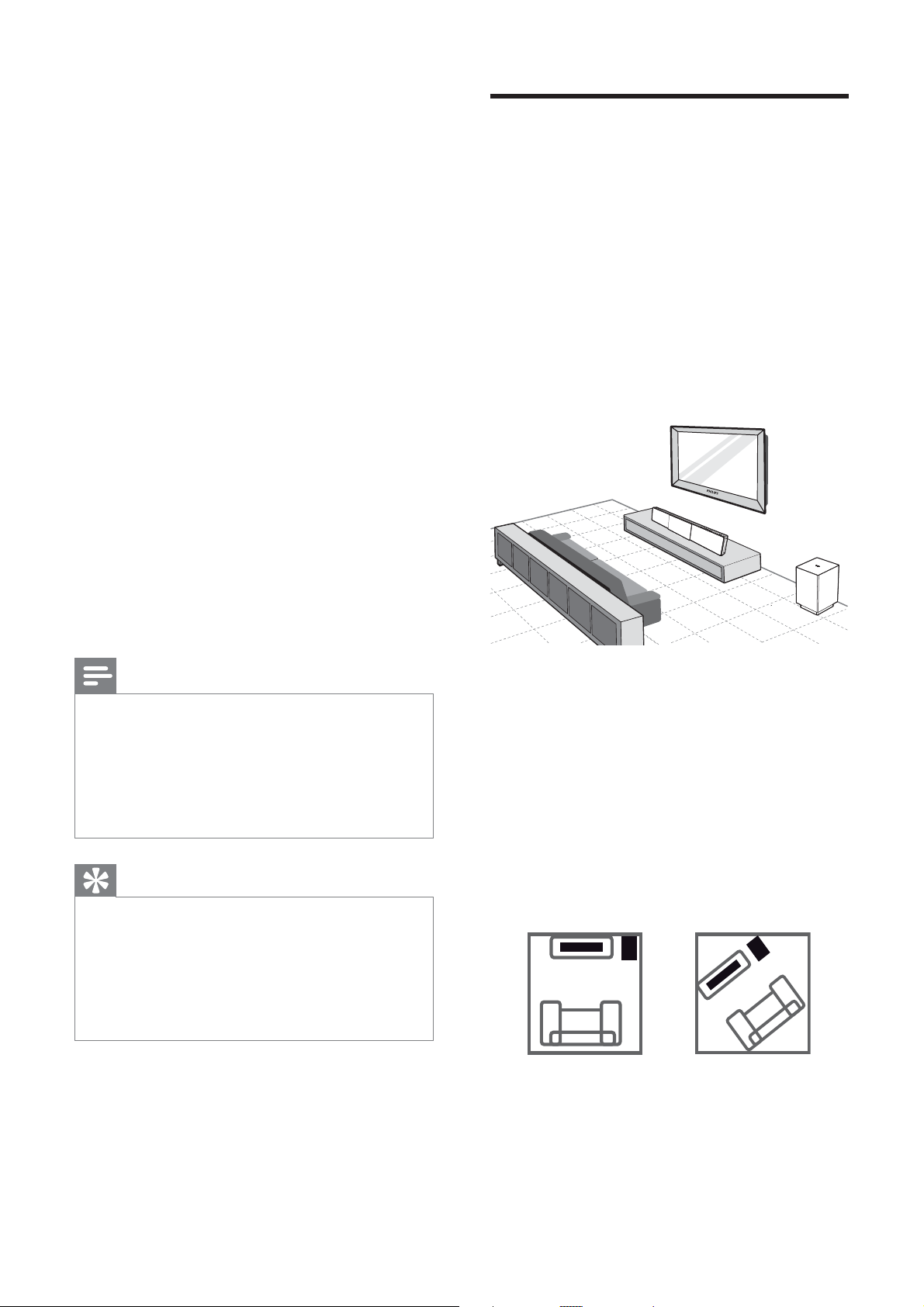
3 Sambungkan
Letakkan Sistem Pawagam
Rumah
Buat sambungan berikut untuk menggunakan
Sistem Pawagam Rumah anda.
Sambungan asas:
Video•
Subwufer•
Kuasa•
Sambungan pilihan:
Antena radio•
Audio•
Audio daripada TV•
Audio daripada kotak kabel/•
perakam/konsol permainan
Peranti lain•
Pemain media mudah alih•
Peranti USB •
Stesen dock iPod•
Pasang Sistem Pawagam Rumah•
Letak Sistem Pawagam Rumah di tempat •
ia tidak boleh ditolak, ter tarik atau
terjatuh. Jangan letak dalam kabinet yang
tertutup.
Pastikan anda mempunyai akses •
sepenuhnya kepada kord kuasa untuk
memutuskan sambungan bekalan kuasa
Sistem Pawagam Rumah dengan mudah.
Catatan
Rujuk kepada plat jenis di belakang atau di •
bawah produk untuk pengenalpastian dan
pengadaran bekalan.
Sebelum anda membuat atau menukar
•
sebarang sambungan, pastikan semua peranti
telah diputuskan sambungan daripada alur
keluar kuasa.
Petua
Jenis penyambung yang berlainan boleh •
digunakan untuk menyambungkan produk ini
ke TV anda, bergantung kepada ketersediaan
dan keperluan anda. Panduan interaktif
yang menyeluruh untuk membantu anda
menyambungkan produk anda boleh didapati
di www.connectivityguide.philips.com.
1 Letak Sistem Pawagam Rumah ini
berhampiran TV.
Tentukan kedudukan Sistem •
Pawagam Rumah ini benar-benar
selari dengan kawasan pendengaran.
Jika anda mencagakkan Sistem •
Pawagam Rumah ini di atas dinding,
letakkannya pada ketinggian
yang paling hampir dengan tahap
pendengaran .
2 Letak subwufer di sudut bilik atau
sekurang-kurangnya 3 kaki daripada TV.
10
MS-MY
Page 10
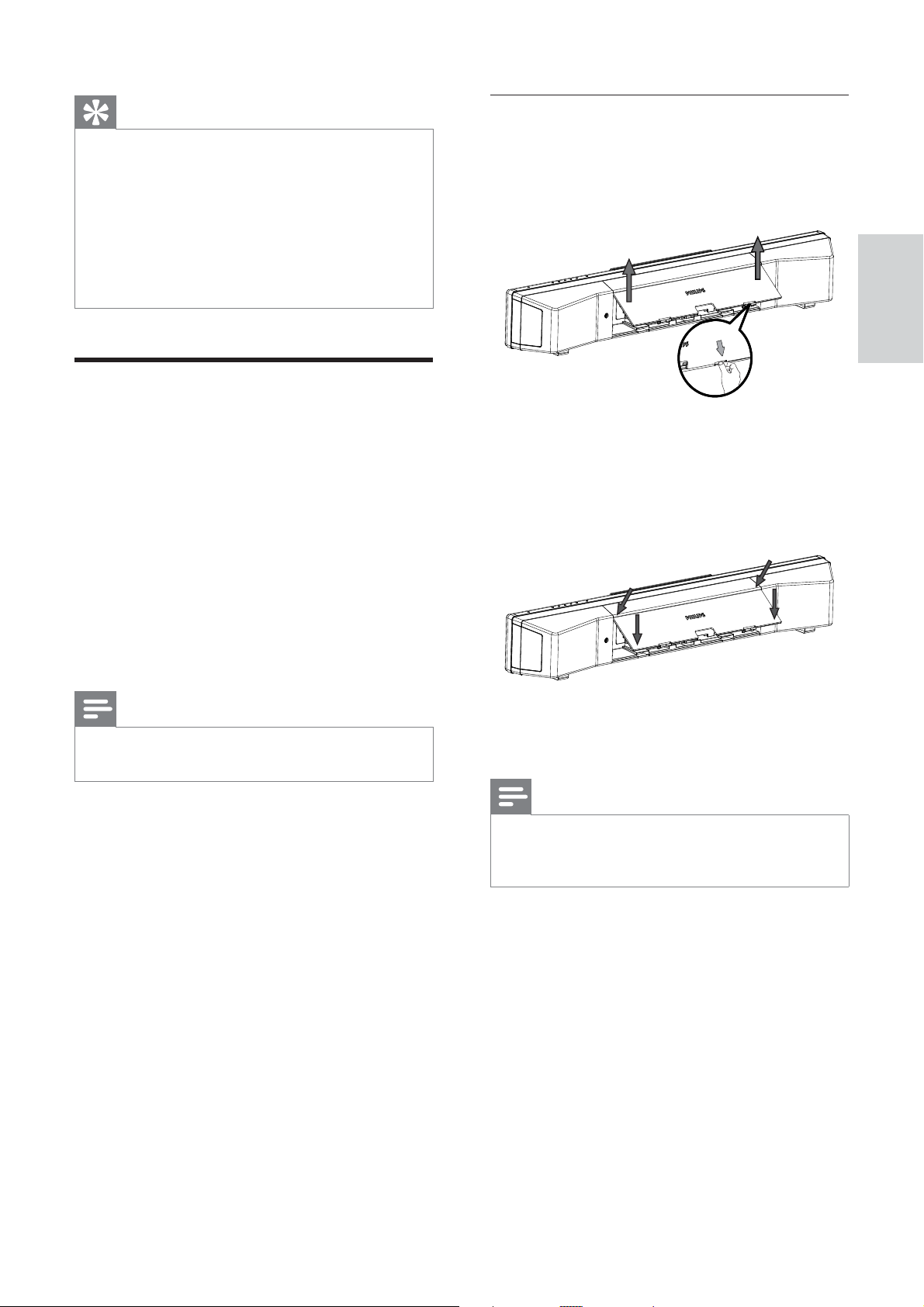
Petua
Sebelum anda menyambungkan
Untuk mengelak daripada gangguan magnet •
atau bunyi yang tidak dikehendaki, jangan letak
Sistem Pawagam Rumah ini terlalu hampir
dengan sebarang peranti penyinaran.
•
Anda boleh membeli dirian meja yang
berasingan yang boleh menyokong keduadua TV Plasma/LCD Philips anda dan Sistem
Pawagam Rumah ini daripada peruncit Philips
yang terdekat.
Sambungkan kabel video
Sambungkan Sistem Pawagam Rumah ini
kepada TV untuk melihat mainan cakera. Pilih
sambungan video terbaik yang boleh disokong
oleh TV.
Pilihan 1: Sambungkan ke bicu HDMI •
(untuk TV akur HDMI, DVI atau HDCP).
Pilihan 2: Sambungkan ke bicu video •
komponen (bagi TV biasa atau TV Imbas
Progresif).
Pilihan 3: Sambungkan ke bicu video •
(CVBS) (bagi TV biasa).
Catatan
Anda mesti sambungkanSistem Pawagam •
Rumah ini kepada TV secara langsung.
1 Tolak selak yang terletak di bahagian
bawah penutup belakang ke atas dan
angkatnya.
2 Sambungkan kabel ke soket yang sepadan
dan halakan kabel ke poin CABLE OUT .
Lihat pilihan penyambungan pada •
halaman berikut.
3 Apabila telah selesai, tutupkan penutup
belakang.
Bahasa Melayu
Sambungkan
Catatan
Semua kabel mesti diletakkan di dalam panel •
belakang untuk menutup penutup belakang
dengan betul.
MS-MY
11
Page 11
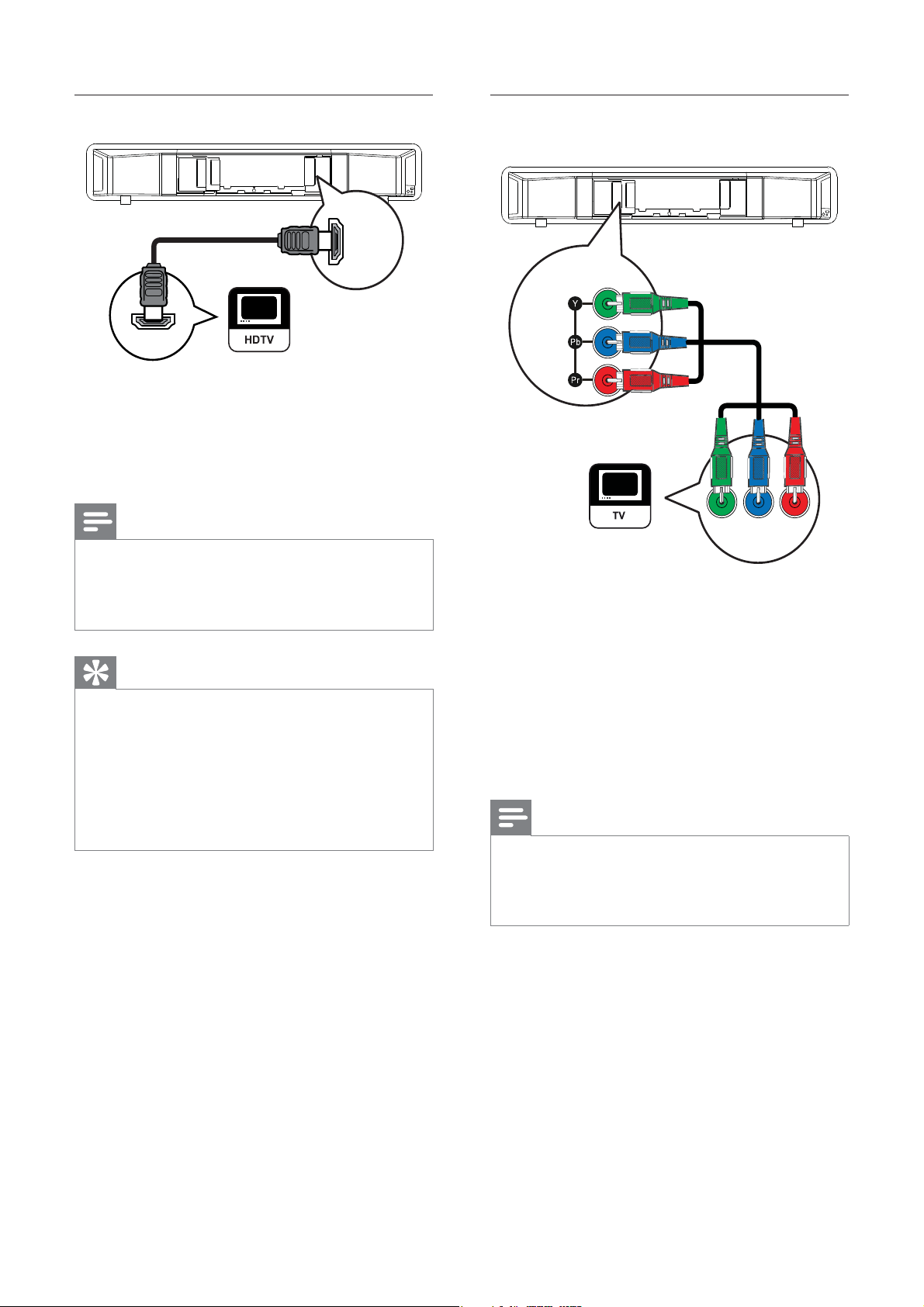
Pilihan 1 : Sambungkan ke bicu HDMI
HDMI OUT
HDMI IN
1 Sambungkan kabel HDMI (tidak
dibekalkan) ke bicu HDMI OUT pada
Sistem Pawagam Rumah ini dan bicu input
HDMI pada TV.
Pilihan 2: Sambungkan ke bicu video
komponen
COMPONENT
VIDEO OUT
Catatan
Jika peranti anda menyokong HDMI CEC, anda •
boleh mengawal peranti yang akur dengan
hanya satu kawalan jauh. (lihat ‘Bermula’ >
‘Gunakan pautan Mudah Philips’).
Petua
Jika TV hanya mempunyai sambungan DVI, •
sambung melalui penyesuai HDMI/DVI.
Sambungkan kabel audio untuk output bunyi.
•
Anda boleh mengoptimumkan output video.
(lihat ‘Laraskan tetapan’ > ‘Persediaan video’ >
[P’sediaan HDMI] ).
Sambungan jenis ini menyediakan kualiti
•
gambar yang paling baik.
YPbPr
1 Sambungkan kabel video komponen
(tidak dibekalkan) ke bicu Y Pb Pr pada
Sistem Pawagam Rumah ini dan bicu input
VIDEO KOMPONEN pada TV.
Jika TV imbas progresif digunakan, •
anda boleh menghidupkan mod
imbas progresif. (lihat ‘Bermula’ >
‘Hiudpkan Imbas Progresif’).
Catatan
Bicu input video komponen pada TV mungkin •
dilabelkan sebagai Y Pb/Cb Pr/Cr atau YUV.
Sambungan jenis ini menyediakan kualiti
•
gambar yang baik.
12
MS-MY
Page 12
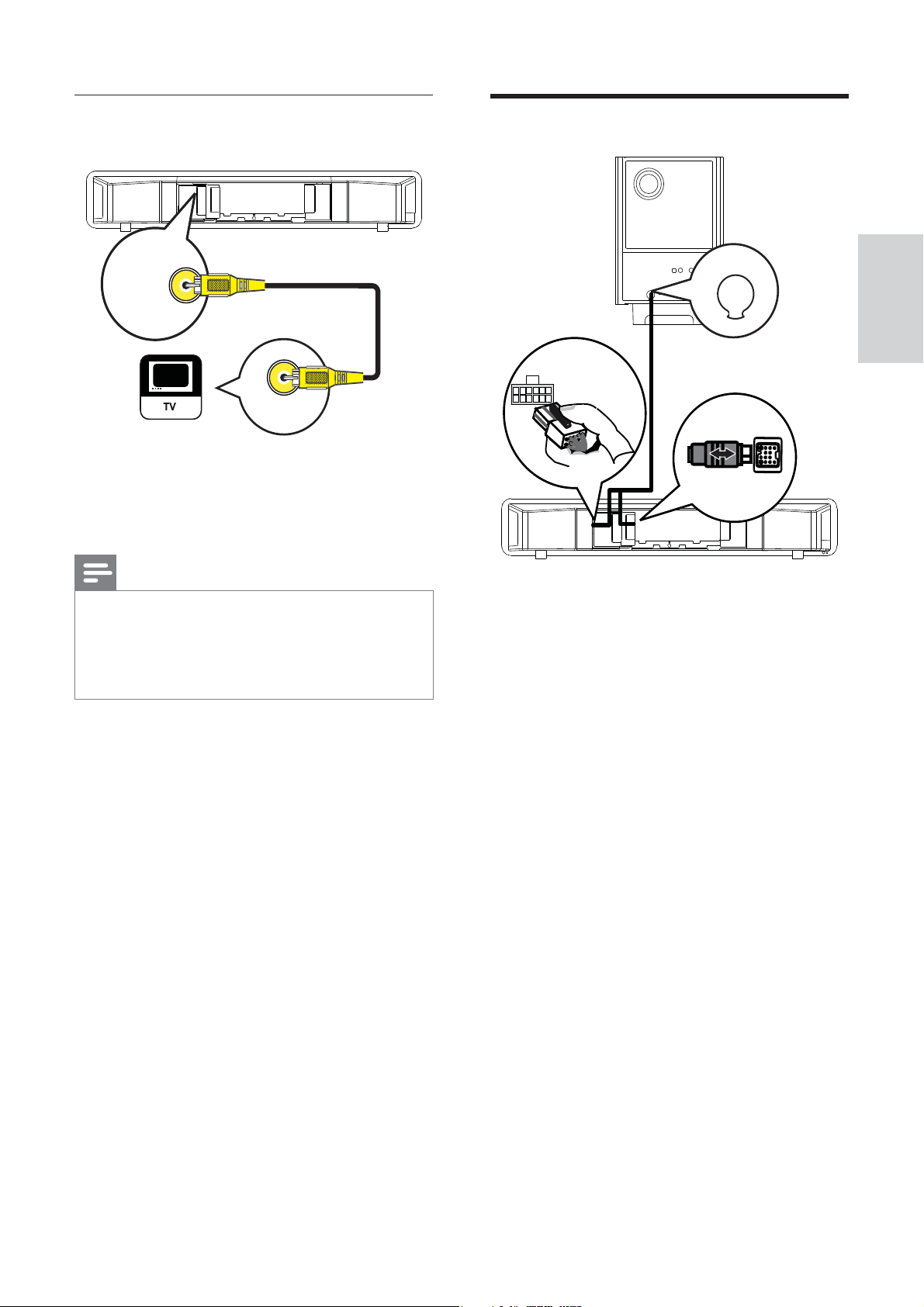
Pilihan 3 : Sambungkan ke bicu Video
(CVBS)
VIDEO OUT
VIDEO IN
1 Sambungkan kabel video komposit ke
bicu VIDEO OUT pada Sistem Pawagam
Rumah ini dan bicu input VIDEO pada TV.
Catatan
Bicu input video pada TV mungkin dilabelkan •
sebagai A/V IN, VIDEO IN, COMPOSITE atau
BASEBAND.
Sambungan jenis ini menyediakan kualiti
•
gambar yang baik.
Sambungkan subwufer
TO MAIN UNIT
LOUDSPEAKERS
TO SUBWOOFER
1 Bukakan kabel interconnect subwufer di
TO MAIN UNIT.
2 Sambungkan hujung putih kabel
interconnect ke soket LOUDSPEAKERS
pada unit ini.
Bahasa Melayu
Sambungkan
3 Sambungkan hujung putih kabel
interconnect ke soket TO SUBWOOFER
pada unit ini.
MS-MY
13
Page 13
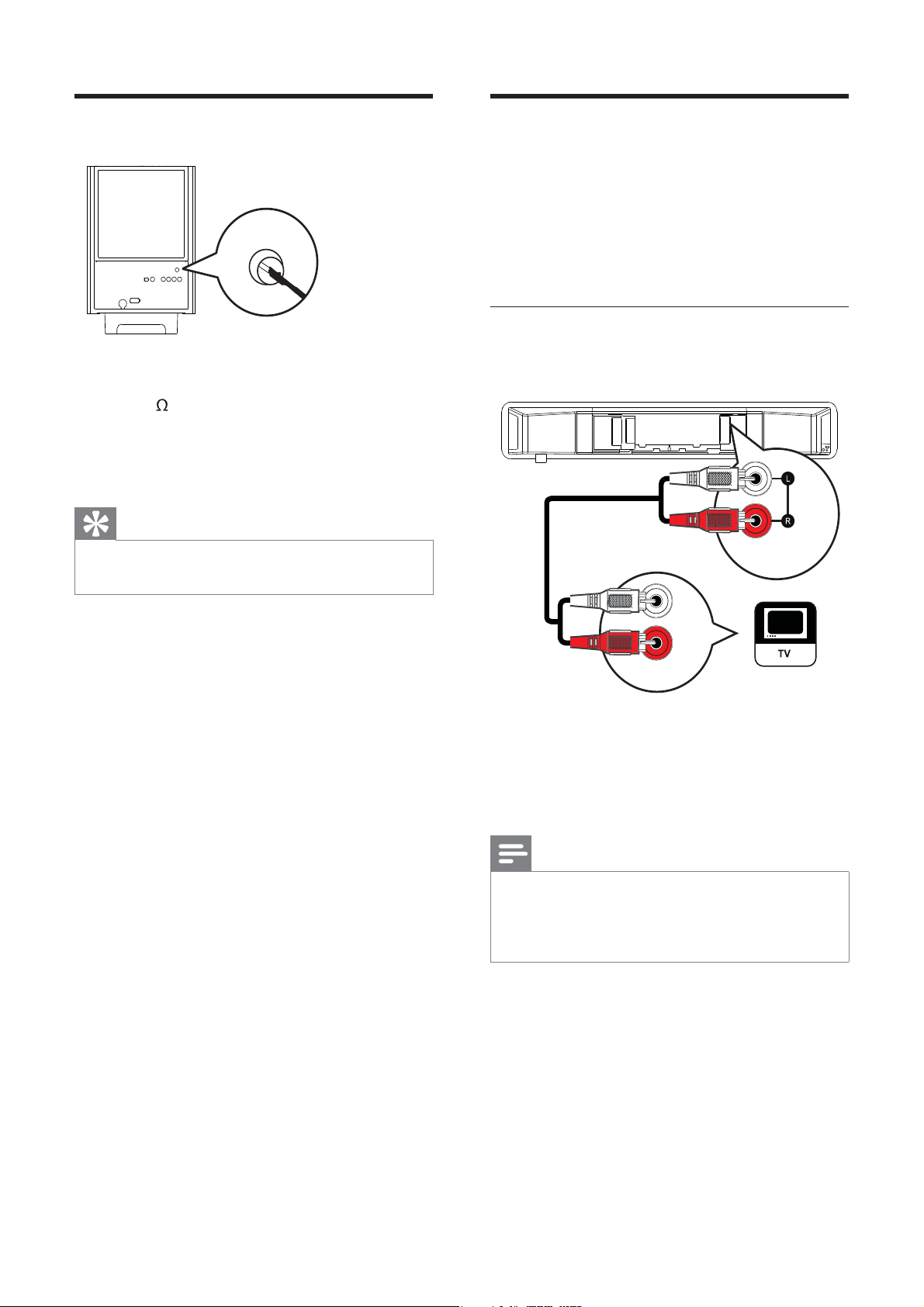
Sambungkan antena radio
FM ANTENNA
(75 Ω)
1 Sambungkan antena FM kepada bicu
FM75
model, kabel ini telah pun disambungkan).
2 Panjangkan antena FM dan pasang
hujungnya pada dinding.
Bagi penerimaan stereo FM yang lebih baik, •
sambungkan ke antena FM luaran.
pada subwufer (untuk sesetengah
Petua
Sambungkan kabel audio/
peranti lain
Halakan audio daripada peranti lain ke Sistem
Pawagam Rumah ini untuk menikmati mainan
audio dengan kemampuan surround berbilang
saluran.
Sambungkan audio daripada TV
(juga digunakan untuk kawalan Pautan Mudah)
AUX 1
AUDIO IN
AUDIO OUT
1 Sambungkan kabel audio (tidak
dibekalkan) ke bicu AUDIO IN-AUX1
pada Sistem Pawagam Rumah dan bicu
output AUDIO pada TV.
Catatan
Untuk mendengar output audio daripada •
sambungan ini, tekan AUDIO SOURCE
berulang kali sehingga ‘AUX1 INPUT’
dipaparkan pada panel paparan.
14
MS-MY
Page 14
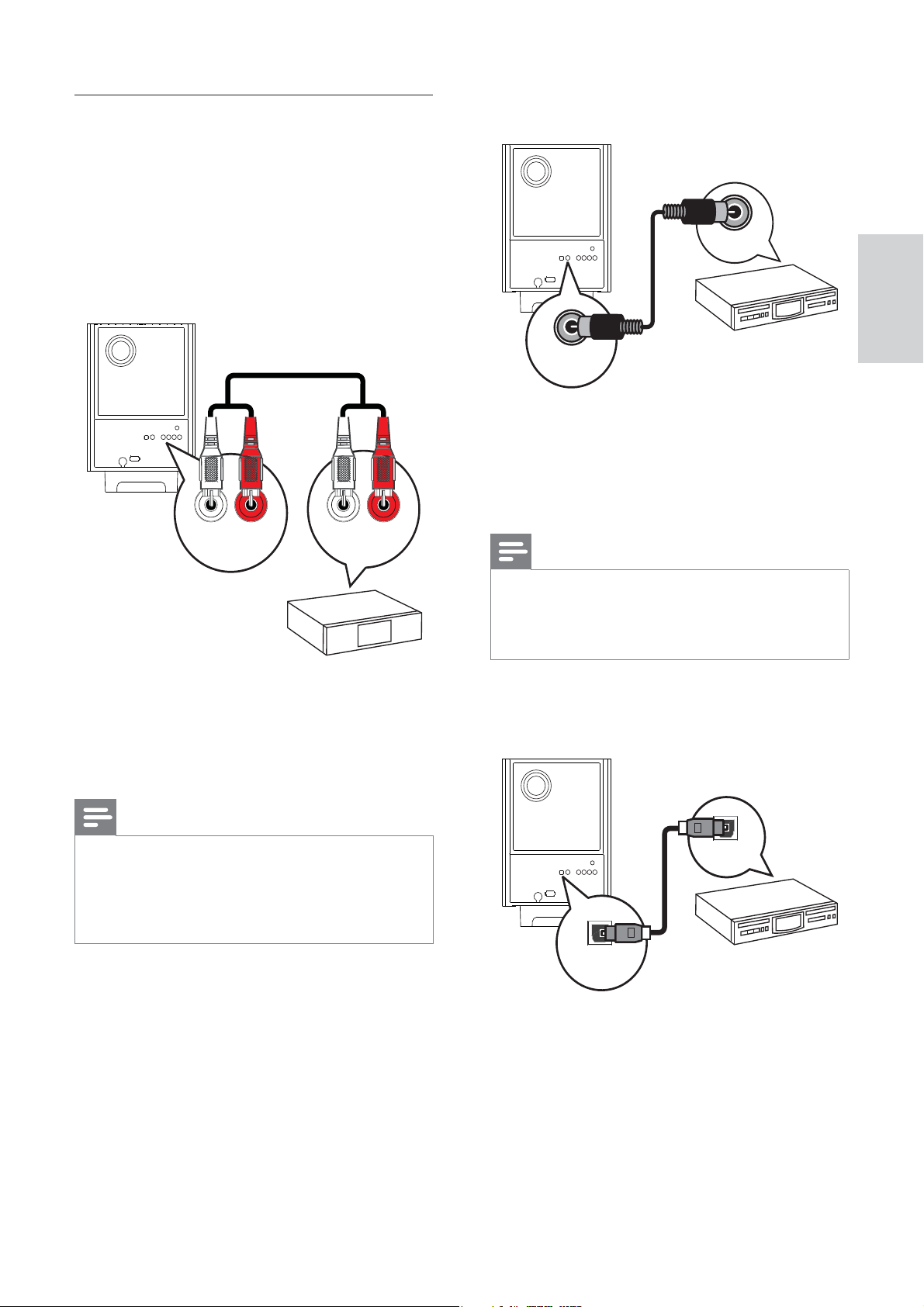
Sambungkan audio dari kotak kabel/
perakam/konsol permainan
Anda boleh memilih untk menyambung sama
ada ke bicu analog atau digital bergantung
pada kemampuan peranti.
Sambung ke bicu analog
Sambungkan ke bicu sepaksi
DIGITAL OUT
AUX 2
AUDIO IN
AUDIO OUT
1 Sambungkan kabel audio (tidak
dibekalkan) kepada bicu AUDIO INAUX2 atau AUX3 pada subwufer dan
bicu output AUDIO pada peranti.
COAXIAL
DIGITAL IN
1 Sambungkan kabel sepaksi (tidak
dibekalkan) kepada bicu COAXIAL
DIGITAL-IN pada subwufer dan bicu
output COAXIAL/DIGITAL pada peranti.
Catatan
Untuk mendengar output audio daripada •
sambungan ini, tekan AUDIO SOURCE
berulang kali sehingga ‘COAXIAL INPUT’
dipaparkan pada panel paparan.
Sambungkan ke bicu optik
Bahasa Melayu
Sambungkan
Catatan
Untuk mendengar output audio daripada •
sambungan ini, tekan AUDIO SOURCE
berulang kali sehingga ‘AUX2 INPUT’ atau
‘AUX3 INPUT’ dipaparkan pada panel
paparan.
DIGITAL OUT
OPTICAL
DIGITAL IN
1 Sambungkan kabel optik (tidak
dibekalkan) kepada bicu OPTICAL
DIGITAL-IN pada subwufer dan bicu
output OPTICAL/SPDIF pada peranti.
MS-MY
15
Page 15

Catatan
Catatan
Untuk mendengar output audio daripada •
sambungan ini, tekan AUDIO SOURCE
berulang kali sehingga ‘OPTICAL INPUT’
dipaparkan pada panel paparan.
Sambungkan pemain media mudah alih
MP3
1 Sambungkan kabel audio stereo 3.5mm
(tidak dibekalkan) ke bicu MP3 LINK
pada Sistem Pawagam Rumah ini dan bicu
telefon pada pemain media mudah alih
(seperti pemain MP3).
Sistem Pawagam Rumah ini hanya boleh •
memainkan/mempamerkan fail MP3, WMA ,
DivX (Ultra) atau JPEG yang disimpan pada
peranti sedemikian.
• USB untuk mengakses kandungan dan
Tekan
memainkan fail.
Sambungkan stesen dock iPod
VIDEO INVIDEO IN
Catatan
Untuk mendengar output audio daripada •
sambungan ini, tekan AUDIO SOURCE
berulang kali sehingga ‘MP3 LINK’ dipaparkan
pada panel paparan.
Sambungkan peranti USB
1 Sambungkan peranti USB ke bicu USB
pada Sistem Pawagam Rumah ini.
1 Sambungkan stesen dock iPod (aksesori
pilihan - tidak dibekalkan ) kepada bicu
FOR iPod DOCK pada Sistem Pawagam
Rumah ini.
2 Untuk melihat video/foto daripada iPod,
sambungkan kabel video komposit
daripada stesen dock ini kepada TV dan
alihkan TV kepada saluran tontonan yang
betul.
Catatan
Untuk mendengar output audio daripada •
sambungan ini, tekan iPod DOCK .
16
MS-MY
Page 16

Sambungkan kord kuasa
3 Terbalikkan Sistem Pawagam Rumah ini
supaya bahagian bawahnya menghadap ke
atas.
Amaran
Risiko kerosakan produk! Pastikan voltan •
bekalan kuasa sepadan dengan voltan yang
dicetak pada bahagian belakang atau bawah
subwufer. Tetapkan pemilih voltan (jika ada)
dengan betul sebelum anda menyambungkan
subwufer kepada alur keluar kuasa.
1 Sambungkan kord kuasa ke alur keluar
kuasa apabila semua sambungan yang
diperlukan telah selesai dibuat.
Sistem Pawagam Rumah sedia untuk »
disediakan untuk penggunaan.
Cagakkan Sistem Pawagam
Rumah
Awas
4 Keluarkan kaki getah dengan menolaknya
ke arah belakang Sistem Pawagam Rumah
ini. Ulangi langkah ini untuk mengeluarkan
kaki getah yang lain.
Bahasa Melayu
Sambungkan
Risiko kecederaan peribadi dan kerosakan pada •
unit. Benarkan hanya orang yang berkelayakan
untuk mencagakkan produk tersebut.
1 Pastikan semua kabel yang diperlukan
disambungkan kepada Sistem Pawagam
Rumah ini dan tutup penutup belakang.
2 Pasang tombol yang dibekalkan ke
belakang Sistem Pawagam Rumah ini.
5 Letakkan kedudukan pendakap yang
dibekalkan di atas dinding, gerudi lubang
skru dan masukkan plag dinding getah
(tidak dibekalkan) ke dalam lubang
tersebut.
Untuk mencagakkan Sistem •
Pawagam Rumah ini di bawah TV,
tinggalkan sekurang-kurang 4 inci
ruang antara TV dan pendakap
tersebut.
MS-MY
17
Page 17

6 Pasang pendakap pada dinding dengan
skru (tidak dibekalkan).
7 Cangkukkan Sistem Pawagam Rumah
ini dengan kukuh pada pendakap yang
dicagakkan. Luncurkan tombol melalui
lubang kunci untuk menguncikannya pada
tempatnya.
18
MS-MY
Page 18

4 Bermula
Masukkan bateri kalawan jauh
Kawal sumber main
1 Tekan RADIO , USB atau butang DISC
untuk memilih sumber yang anda hendak
kawal.
2 Pilih fungsi yang dikehendaki (sebagai
contoh
Navigasi melalui menu
, ).
1 Halakan kawalan jauh langsung pada
sensor jauh pada produk dan pilih fungsi
yang dikehendaki.
Bahasa Melayu
Bermula
1 Luncurkan penutup bateri keluar daripada
belakang kawalan jauh.
2 Masukkan bateri 2 yang dibekalkan
(AAA). Pastikan kutub + dan - bateri
sepadan dengan tanda di bahagian dalam
kes.
3 Luncurkan penutup kembali pada
kedudukannya.
Catatan
Jangan campurkan bateri (lama dan baru atau •
karbon dan alkali, dll.).
•
Keluarkan bateri jika telah tandus atau jika
kawalan jauh tidak akan digunakan buat
tempoh masa yang lama.
Bateri mengandungi bahan kimia, ia harus
•
dilupuskan dengan betul.
2 Gunakan butang berikut pada kawalan
jauh untuk menavigasi melalui menu pada
skrin.
Butang Tindakan
Gerak ke atas atau bawah
OK Sahkan pemilihan.
Gerak ke kiri atau kanan
Masukkan nombor
MS-MY
19
Page 19

Cari saluran tontonan yang
Mulakan persediaan
betul
1 Tekan untuk menghidupkan Sistem
Pawagam Rumah.
2 Tekan DISC untuk beralih ke mod cakera.
3 Hidupkan TV dan beralih ke saluran
video-masuk yang betul melalui satu
daripada cara berikut:
Pergi ke saluran paling rendah pada •
TV anda, kemudian tekan butang
Saluran ke Bawah sehingga anda
melihat skrin Philips.
Tekan butang •
kali pada kawalan jauh TV anda.
Petua
Saluran video-masuk berada antara saluran •
paling rendah dan paling tinggi dan mungkin
disebut FRONT, A/V IN, VIDEO, HDMI dll.
Lihat manual pengguna TV dalam bahagian
cara memilih input yang betul pada TV.
SOURCE berulang
Ambisound
Apabila anda menghidupkan Sistem Pawagam
Rumah ini buat pertama kali, ikut arahan pada
TV untuk melengkapkan persediaan Ambisound
bagi mendapatkan kesan bunyi surround yang
terbaik mungkin.
Catatan
Sebelum anda bermula, pastikan anda telah •
membuat semua sambungan yang diperlukan.
•
Lengkapkan persediaan Ambisound sebelum
anda memasukkan cakera untuk dimainkan.
1 Tekan DISC untuk beralih ke mod cakera.
2 Hidupkan TV dan alihkannya ke saluran
video masuk yang betul.
» [Bahasa Osd] skrin dipaparkan.
Bahasa Osd
Sila pilih bahasa anda:
English
ᇓ໗ࡩ
ɻʼᐥ
Melayu
Русский
20
MS-MY
Bhnti:Kluar
Teruskan
3 Pilih bahasa untuk paparan menu pada
skrin, kemudian tekan
Mesej alu-aluan dipaparkan. »
4 Tekan untuk meneruskan.
Mesej berkenaan dengan orientasi »
produk dipaparkan.
5 Tekan untuk meneruskan.
» [Akustik Bilik] skrin dipaparkan.
.
Page 20

Akustik Bilik
Kedudukan Mendengar
Sila pilih jenis dinding yang mengelilingi
bilik anda:
Keras (Konkrit, kayu)
Lmbut (Langsir, ruang trbuka)
Kembali
Tukar
Pilih
6 Pilih keadaan bilik, kemudian tekan .
» [Pnmpatan Bilik] skrin dipaparkan.
Pnmpatan Bilik
Pilih kedudukan peletakan sistem Soundbar
di dalam bilik anda:
Tengah bilik
Suduk bilik
Dkt dinding kanan
Dkt dinding kiri
Kembali
Tukar
Pilih
7 Pilih peletakan Sistem Pawagam Rumah
ini dalam bilik, kemudian tekan
» [Tinggi] skrin dipaparkan.
.
Pilih jarak di antara kedudukan mendengar anda dan
sistem Soundbar:
Hampir(<2m/6.5kaki)
Lalai (2-3m/6.5-9.8kaki)
Jauh(>3m/9.8kk)
Kembali
Tukar
Pilih
9 Pilih jarak antara kedudukan pendengaran
dan pembesar suara, kemudian tekan
10 Tetapan pembesar suara telah lengkap,
tekan
Sistem Pawagam Rumah ini kini sedia untuk
digunakan.
Anda boleh menukar bahasa paparan menu •
(lihat ‘Laraskan tetapan’ > ‘Keutamaan’ >
[Bahasa Osd] ).
Jika anda menyambungkan Sistem Pawagam
•
Rumah ini kepada TV yang mematuhi HDMI
CEC dengan menggunakan kabel HDMI, ia
akan beralih ke bahasa paparan menu secara
automatik seperti di dalam tetapan TV anda.
untuk keluar.
Petua
.
Bahasa Melayu
Bermula
Tinggi
Pilih ketinggian tempat sistem SoundBar
anda diletak:
Tinggi (>1.2m/3.9kaki)
Lalai (0.8-1.2m/2.6-3.9kaki)
Rendah (<0.8m/2.6kaki)
Kembali
Tukar
Pilih
8 Pilih ketinggian Sistem Pawagam Rumah
diletakkan, kemudian tekan
» [Kedudukan Mendengar] skrin
dipaparkan.
.
MS-MY
21
Page 21

Hidupkan Imbas Progresif
8 Tekan SETUP untuk keluar daripada
menu.
Jika TV menyokong output imbas progresif,
anda boleh menyambungkan Sistem Pawagam
Rumah ini dengan TV dengan menggunakan
sambungan video komponen. (lihat ‘Sambungkan
kabel video’ > ‘Sambungkan kepada bicu video
komponen’).
Tetapan Video
Sistem TV
Paparan TV
Seting gambar
P'sediaan HDMI
Kapsyen Tertutup
Progresif
Hidup
Tutup
1 Hidupkan TV dan pastikan mod imbas
progresif TV dinyahaktifkan (lihat manual
pengguna TV).
2 Hidupkan TV pada saluran tontonan yang
betul bagi Sistem Pawagam Rumah ini..
3 Tekan DISC .
4 Tekan SETUP .
5 Tekan untuk memilih [Tetapan Video]
dalam menu, kemudian tekan
6 Pilih [Progresif] > [Dihidupkan] ,
kemudian tekan OK .
Mesej amaran dipaparkan. »
.
9 Anda kini boleh menghidupkan mod
imbas progresif pada TV.
Catatan
Semasa dimainkan, apabila mod imbas •
progresif dihidupkan untuk kedua-dua Sistem
Pawagam Rumah ini dan TV, gambar herot
benyot mungkin dipaparkan. Matikan ciri imbas
progresif pada kedua-dua Sistem Pawagam
Rumah ini dan TV.
Gunakan Pautan Mudah
Philips
Sistem Pawagam Rumah anda menyokong
Pautan Mudah Philips, yang menggunakan
piawaian HDMI CEC (Kawalan Elektronik
Pengguna). Peranti yang akur Pautan Mudah
yang bersambung melalui penyambung HDMI
boleh dikawal dengan satu kawalan jauh.
Catatan
Philips tidak menjamin 100% kesalingfungsian •
dengan semua peranti HDMI CEC.
1 Hidupkan operasi HDMI CEC pada TV
dan lain-lain peranti yang bersambung.
Lihat manual TV/peranti untuk
mendapatkan butiran.
7 Untuk meneruskan, pilih [Ok] dan tekan
OK .
Persediaan progresif telah selesai. »
Catatan
Jika skrin kosong/herot benyot dipaparkan, •
tunggu 15 saat bagi pemulihan automatik.
Jika tiada gambar dipaparkan, matikan mod
•
imbas progresif sebagai berikut: 1) Tekan
untuk membuka petak cakera. 2) Tekan
Tekan AUDIO SYNC .
22
MS-MY
. 3)
2 Anda kini dapat menikmati kawalan
Pautan Mudah Philips yang berikut.
EasyLink
Anda boleh mematikan atau menghidupkan
semua ciri Pautan Mudah.
Page 22

Mainan satu sentuhan
Apabila anda menyambungkan Sistem
Pawagam Rumah anda kepada peranti yang
menyokong mainan satu sentuhan, anda
boleh mengawal Sistem Pawagam Rumah
anda dan peranti dengan satu kawalan jauh.
Sebagai contoh, apabila anda menekan Main
pada kawalan jauh DVD anda, TV anda
beralih secara automatik ke saluran yang
betul untuk menunjukkan kandungan DVD.
Untuk mendayakan fungsi main Satu
sentuhan, cakera video mesti diletakkan
dalam petak cakera sebelum operasi.
Siap sedia satu sentuhan
Apabila anda menyambungkan Sistem
Pawagam Rumah anda kepada peranti
yang menyokong siap sedia, anda boleh
menggunakan kawalan jauh Sistem Pawagam
Rumah anda untuk meletakkan Sistem
Pawagam Rumah anda dan semua peranti
HDMI yang bersambung dalam mod siap
sedia. Anda boleh menjalankan siap sedia
satu sentuhan dengan menggunakan kawalan
jauh daripada mana-mana peranti HDMI yang
bersambung.
Petakan input audio ke peranti yang
disambungkan
Catatan
Sebelum anda bermula, pastikan output audio •
HDMI TV dan peranti HDMI yang lain telah
disambungkan ke bicu input audio pada Sistem
Pawagam Rumah ini.
Tetapan Umum
Persediaan EasyLink
Kunci Cakera
Kelam Paparan
Bahasa Osd
Penjimat Skrin
Pemasa Tidur
Siap Sedia Kuasa Rendah
Kod Vod DivX(R)
EasyLink
Mainan Satu Sentuhan
Bersedia Satu Sentuh
Kawalan Audio Sistem
P'metaan Inpt Aud
1 Tekan DISC .
2 Tekan SETUP .
» [Tetapan Umum] dipaparkan.
3 Tekan .
Bahasa Melayu
Bermula
Kawalan Audio Sistem
Apabila anda menyambungkan Sistem
Pawagam Rumah anda kepada peranti yang
mematuhi HDMI CEC, Sistem Pawagam
Rumah anda boleh beralih secara automatik
untuk memainkan audio daripada peranti
yang bersambung.
Untuk menggunakan audio satu sentuhan,
anda mesti memetakan input audio daripada
peranti yang disambungkan kepada Sistem
Pawagam Rumah anda.
Pemetaan Input Audio
Apabila anda memetakan input audio
dengan betul, Sistem Pawagam Rumah ini
beralih kepada audio daripada peranti yang
dimainkan secara automatik.
4 Pilih [Persediaan EasyLink] , kemudian
tekan
• [Mainan Satu Sentuhan] dan
[Bersedia Satu Sentuh] dihidupkan
secara lalai di dalam kilang.
5 Pilih [Kawalan Audio Sistem] >
[Dihidupkan] , kemudian tekan OK untuk
mula mengimbas peranti.
Sebaik sahaja selesai, menu pemetaan »
input audio dipaparkan.
MS-MY
23
Page 23

P'metaan Inpt Aud
Pilih sumber main
Aux1 Input
Aux2 Input
Aux3 Input
Coaxial Input
Input Optik
[TV]
[DVD 3400]
other(non-HDMI)
6 Pilih input audio Sistem Pawagam Rumah
ini yang digunakan untuk menyambung ke
peranti HDMI lain, kemudian tekan
Sebagai contoh, jika audio TV •
disambungkan kepada bicu AUX1
pada Sistem Pawagam Rumah ini,
pilih [Aux1 Input] dan petakan
dengan TV (nama jenama) pada
panel sebelah kanan.
7 Pilih peranti bersambung yang betul,
kemudian tekan OK .
Ulang langkah-langkah 5~7 untuk »
memetakan peranti lain yang
bersambung.
8 Tekan SETUP untuk keluar daripada
menu.
.
Pada unit utama
Tekan butang • SOURCE berulang kali
untuk memilih: DISC > iPOD > RADIO
FM > COAXIAL INPUT > OPTICAL
INPUT > AUX 1 INPUT > AUX2 INPUT
> AUX3 INPUT > MP3 LINK > USB >
DISC ...
Pada kawalan jauh
Tekan • iPod DOCK untuk beralih ke mod
dock.
Tekan • AUDIO SOURCE berulang kali
untuk beralih ke sumber audio yang
disambungkan:
24
MS-MY
Paparan Peranti bersambung ke
AUX1 INPUT bicu AUDIO IN-AUX1
AUX2 INPUT bicu AUDIO IN-AUX2
AUX3 INPUT bicu AUDIO IN-AUX3
COAXIAL
INPUT
OPTICAL
INPUT
MP3 LINK bicu MP3 LINK
Tekan • RADIO untuk beralih ke jalur FM.
Tekan • USB untuk beralih ke mod USB.
Tekan • DISC untuk beralih ke mod cakera.
bicu DIGITAL INCOAXIAL
bicu DIGITAL IN-OPTICAL
Page 24

5 Main
Mainkan video
Mainkan cakera
Awas
Jangan letakkan objek selain daripada cakera ke •
dalam petak cakera.
•
Jangan sentuh kanta optikal cakera di dalam
petak cakera.
1 Tekan untuk membuka petak cakera.
2 Masukkan cakera dengan labelnya
menghadap ke atas.
Bagi cakera yang bermuka dua, •
muatkan muka yang hendak
dimainkan menghadap ke atas.
3 Tekan untuk menutup petak cakera dan
memulakan mainan cakera.
Untuk melihat mainan cakera, •
hidupkan TV kepada saluran
tontonan yang betul bagi Sistem
Pawagam Rumah ini.
Untuk menghentikan mainan cakera, •
tekan
Catatan
Periksa jenis cakera yang disokong (lihat •
‘Spesi kasi’ > ‘Media main balik’).
•
Jika menu entri kata laluan dipaparkan,
masukkan kata laluan sebelum anda boleh
memainkan cakera yang terkunci atau yang
disekat.
Jika anda menjeda atau menghentikan cakera
•
selama lebih kurang 15 minit, gambar skrin
diaktifkan. Untuk menyahaktifkan gambar
skrin, tekan DISC .
Setelah anda menjeda atau menghentikan
•
cakera dan tiada butang ditekan dalam masa
30 minit, Sistem Pawagam Rumah ini akan
beralih ke mod siap sedia secara automatik.
.
Catatan
Untuk cakera video, main balik sentiasa •
bermula dari tempat ia terakhir dihentikan.
Untuk memulakan main balik dari awal, tekan
semasa mesej dipaparkan.
Kawal mainan video
1 Mainkan tajuk.
2 Gunakan kawalan jauh untuk mengawal
tajuk.
Butang Tindakan
Memulakan, menjeda atau
menyambungkan semula mainan
cakera.
/ Mencari mara cepat (kanan) atau
/ Mencari mara perlahan (bawah)
Menghentikan mainan cakera.
Melangkau ke tajuk atau bab
seterusnya.
Melangkau ke permulaan tajuk
atau bab semasa. Tekan dua kali
untuk melompat ke tajuk atau
bab sebelumnya.
putar semula cepat (kiri). Tekan
berulang kali untuk menukar
kelajuan carian.
Dalam mod jeda, main undur atau
maju perlahan.
atau putar semula perlahan
(atas). Tekan berulang kali untuk
menukar kelajuan carian.
Untuk VCD, hanya main maju
perlahan boleh dilakukan.
Bahasa Melayu
Main
MS-MY
25
Page 25

Tukar mainan video
1 Mainkan tajuk.
2 Gunakan kawalan jauh untuk menukar
mainan video.
Butang Tindakan
Akses menu DVD
AUDIO
SYNC
SUBTITLE Memilih bahasa sarikata pada
REPEAT Memilih atau mematikan mod
ZOOM Zum ke dalam atau keluar
INFO Memaparkan status semasa atau
Catatan
Sesetengah operasi mungkin tidak berfungsi •
dengan sesetengah cakera. Lihat maklumat
yang dibekalkan bersama cakera untuk
mendapatkan butiran.
Memilih bahasa audio atau
saluran pada cakera.
cakera.
ulang atau kocok.
Pilihan ulangan berbeza
bergantung kepada jenis cakera.
Untuk VCD, main berulang
hanya boleh dibuat jika mod
PBC dimatikan.
daripada gambar.
Untuk menyorot melalui imej
yang telah dizum, tekan Butang
navigasi .
maklumat cakera.
Anda boleh menukar pilihan
mainan video di sini tanpa
mengganggu mainan cakera.
1 Tekan DISC untuk emngakses menu
utama cakera.
2 Pilih pilihan mainan, kemudian tekan OK .
Dalam sesetengah menu, tekan •
Butang angka untuk menginputkan
pemilihan anda.
Untuk kembali ke menu tajuk semasa •
mainan, tekan
Akses menu VCD
PBC (Kawalan Main Balik) untuk VCD
diaktifkan secara lalai di kilang. Apabila
anda memuatkan VCD, menu kandungan
dipaparkan.
1 Tekan untuk memilih pilihan mainan,
kemudian tekan OK untuk memulakan
mainan.
Jika PBC mati, ia melangkau menu •
dan mula bermain dari tajuk
pertama.
Untuk kembali ke menu semasa •
dimainkan, tekan
boleh dilakukan jika mod PBC
dihidupkan).
BACK .
BACK (hanya
26
Petua
Anda boleh menukar tetapan PBC (lihat •
‘Laraskan tetapan’ > ‘Keutamaan’ > [PBC] ).
MS-MY
Page 26

Segerakkan output audio dengan
Langkau pantas mainan ke masa
mainan video
Jika mainan video lebih perlahan daripada
output audio (bunyi tidak sepadan dengan
gambar), anda boleh menundakan output
audio supaya sepadan dengan video.
1 Tekan dan tahan AUDIO SYNC sehingga
‘AUDIO SYNC’ (SEGERAK AUDIO)
dipaparkan.
2 Dalam masa lima saat, tekan +/- untuk
menetapkan masa tunda untuk output
audio.
Catatan
tertentu
1 Semasa mainan, tekan INFO .
Menu status cakera dipaparkan. »
2 Tekan untuk melihat maklumat,
kemudian tekan OK .
• [Masa Tt] (masa tajuk)
• [Masa Ch] (masa bab)
• [Masa Cakera] (masa cakera)
• [Masa Trek] (masa trek)
3 Tekan Butang angka untuk memasukkan
masa anda hendak melangkau ke,
kemudian tekan OK .
Catatan
Pilihan berbeza bergantung kepada jenis •
cakera.
Bahasa Melayu
Main
Jika kawalan kelantangan tidak digunakan dalam •
masa lima saat, ia akan menyambung semula
fungsi kawalan kelantangan biasa.
Lihat mainan video daripada sudut
kamera yang berlainan
1 Semasa dimainkan, tekan dan tahan
ANGLE untuk memaparkan pilihan sudut.
2 Tekan Butang angka untuk memilih sudut.
Mainkan perubahan kepada sudut yang »
dipilih.
Catatan
Diguna pakai hanya pada cakera yang •
mengandungi pemandangan berbilang sudut.
MS-MY
27
Page 27

Mainkan video DivX®
Video DivX adalah format media digital yang
mengekalkan kualiti yang tinggi walaupun pada
kadar pemampatan yang tinggi. Anda boleh
menikmati video DivX pada Sistem Pawagam
Rumah disahkan DivX® ini.
1 Masukkan cakera atau USB yang
mengandungi video DivX.
2 Tekan DISC atau USB .
Menu kandungan dipaparkan. »
3 Pilih tajuk untuk dimainkan, kemudian
tekan
.
4 Gunakan kawalan jauh untuk mengawal
tajuk.
Butang Tindakan
AUDIO
SYNC
SUBTITLE Pilih bahasa sarikata DVD atau
INFO Paparkan maklumat video DivX
Catatan
Anda hanya boleh memainkan video DivX •
disewa atau dibeli yang mempunyai kod
pendaftaran DivX Sistem Pawagam Rumah ini
(lihat ‘Laraskan tetapan’ > ‘Persediaan umum’
> [Kod Vod DivX(R)] ) .
Anda boleh memainkan fail video DivX
•
sehingga 4GB.
•
Jika sarikata tidak muncul dengan betul,
tukar set aksara (lihat ‘Laraskan tetapan’ >
‘Keutamaan’ > [Sarikata DivX] ).
Sistem Pawagam Rumah ini boleh memaparkan
•
sehingga 45 aksara dalam sarikata.
Memilih bahasa atau saluran
audio.
DivX.
Menghentikan mainan.
Untuk video DivX Ultra, tekan
butang ini sekali lagi untuk
memaparkan menu kandungan.
Ultra.
Mainkan muzik
Kawal mainan trek audio
1 Mainkan trek.
2 Gunakan kawalan jauh untuk mengawal
trek.
Butang Tindakan
Memulakan, menjeda
atau menyambungkan
semula mainan cakera.
Menghentikan mainan
cakera.
Melangkau ke trek
seterusnya.
Melangkau ke permulaan
trek semasa. Tekan dua
kali untuk melompat ke
trek sebelumnya.
Memilih item untuk
dimainkan.
/ Mencari mara cepat
(kanan) atau putar
semula cepat (kiri).
Tekan berulang kali untuk
menukar kelajuan carian.
REPEAT Memilih atau mematikan
mod ulang atau kocok.
28
MS-MY
Page 28

Mainkan muzik MP3/WMA
MP3/WMA adalah sejenis fail audio yang
sangat dimampatkan (fail dengan lanjutan .mp3
atau .wma).
1 Masukkan cakera atau USB yang
mengandungi muzik MP3/WMA.
2 Tekan DISC atau USB .
Menu kandungan dipaparkan. »
3 Pilih folder, kemudian tekan OK .
4 Pilih tajuk untuk dimainkan, kemudian
tekan
Catatan
Bagi CD yang dirakam dalam berbilang sesi, •
hanya sesi per tama dimainkan.
Sistem Pawagam Rumah ini tidak menyokong
•
format audio MP3PRO.
Jika sebarang aksara khas terdapat di dalam
•
nama trek MP3 (ID3) atau nama album, ia
mungkin tidak dipaparkan dengan betul pada
skrin kerana aksara ini tidak disokong.
Sesetengah WMA dilindungi oleh Pengurusan
•
Hak Digital, dan tidak boleh dimainkan pada
Sistem Pawagam Rumah ini.
Folder/fail yang melebihi had Sistem Pawagam
•
Rumah ini yang disokong tidak dipaparkan atau
dimainkan.
.
Untuk kembali ke menu utama, tekan •
BACK atau tekan sehingga
folder ‘Sebelumnya’ dipilih, kemudian
tekan OK .
Mainkan foto
Mainkan foto sebagai pertunjukan
slaid
Sistem Pawagam Rumah ini boleh memainkan
foto JPEG (fail dengan lanjutan .jpeg atau .jpg).
1 Masukkan cakera atau USB yang
mengandungi foto JPEG.
2 Tekan DISC atau USB .
Pertunjukan slaid bermula (untuk »
cakera Kodak) atau menu kandungan
(untuk cakera JPEG) dipaparkan.
3 Pilih folder/album yang anda hendak
mainkan.
Untuk mempratonton foto dalam •
folder/album, tekan
INFO .
Bahasa Melayu
Main
Petua
Anda boleh memilih paparan kandungan data, •
melihat folder atau fail (lihat ‘Laraskan tetapan’
> ‘Keutamaan’ > [Paparan MP3/JPEG] ).
Untuk pergi ke paparan skrin •
sebelumnya atau seterusnya, tekan
/ .
Untuk memilih foto, tekan • Butang
navigasi .
Untuk memaparkan foto yang dipilih •
sahaja, tekan OK .
4 Tekan untuk memulakan mainan
pertunjukan slaid.
Untuk kembali ke menu, tekan •
BACK .
MS-MY
29
Page 29

Catatan
Mainkan pertunjukan slaid muzikal
Ia mungkin mengambil masa yang lebih lama •
untuk memaparkan kandungan cakera pada TV
disebabkan bilangan lagu/foto yang besar yang
dikumpulkan pada satu cakera.
•
Jika foto JPEG tidak dirakam dengan fail jenis
‘exif’, gambar imej kecil sebenar tidak akan
ditunjukkan pada paparan. Ia digantikan dengan
gambar imej kecil ‘gunung biru’.
Sistem Pawagam Rumah ini hanya boleh
•
memaparkan gambar kamera digital menurut
format JPEG-EXIF, yang biasa digunakan oleh
hampir semua kamera digital. Ia tidak boleh
memaparkan Motion JPEG dan gambar dalam
format selain daripada JPEG, atau klip bunyi
yang dikaitkan dengan gambar.
Folder/fail yang melebihi had Sistem Pawagam
•
Rumah ini yang disokong tidak dipaparkan atau
dimainkan.
Kawal mainan foto
1 Mainkan per tunjukan slaid foto.
2 Gunakan kawalan jauh untuk mengawal
foto.
Butang Tindakan
Mainkan fail muzik MP3/WMA dan fail foto
JPEG serentak untuk mencipta per tunjukan
slaid muzikal. Fail MP3/WMA dan JPEG mesti
disimpan pada cakera atau peranti USB yang
sama.
1 Mainkan muzik MP3/WMA
2 Navigasi ke folder/album foto dan
tekan OK untuk memulakan mainan
pertunjukan slaid.
Pertunjukan slaid bermula dan »
berterusan sehingga akhir folder atau
album foto.
Audio terus bermain sehingga akhir »
cakera.
Untuk menghentikan mainan •
pertunjukan slaid, tekan
Untuk menghentikan mainan muzik, •
tekan
sekali lagi.
.
Main dari peranti USB
Melangkau ke foto
sebelumnya.
ZOOM Zum ke dalam atau keluar
Melangkau ke foto seterusnya.
Memutarkan foto mengikut
arah jam.
Memutarkan foto melawan
arah jam.
daripada gambar.
Mainan dijeda dalam mod
zum.
Menghentikan mainan.
Sistem Pawagam Rumah ini memainkan/melihat
fail MP3, WMA, WMV, DivX (Ultra) atau JPEG
pada peranti USB yang berikut:
kamera digital yang mematuhi piawaian •
PTP
pemacu denyar•
pembaca kad memori•
HDD (sumber kuasa luaran diperlukan)•
/
30
MS-MY
Page 30

1 Sambungkan peranti USB ke bicu
(USB) .
2 Tekan USB .
Menu kandungan dipaparkan. »
3 Pilih fail untuk dimainkan, kemudian tekan
.
Mainan bermula. »
Untuk menghentikan mainan, tekan •
atau keluarkan peranti USB.
Catatan
3 Mulakan mainan pada pemain media
mudah alih anda.
Untuk menghentikan mainan, tekan •
STOP pada pemain media mudah
alih anda.
Catatan
Kawalan main balik hanya boleh dibuat pada •
pemain media mudah alih.
Hentikan mainan pada pemain media mudah
•
alih sebelum anda beralih ke media/sumber
main yang lain.
Bahasa Melayu
Jika peranti tidak muat ke dalam bicu USB , •
sambungkannya melalui kabel panjangan USB.
•
Jika anda menyambungkan berbilang pembaca
kad/peranti USB, hanya satu kad/peranti boleh
diakses.
Main daripada pemain media
mudah alih
Hanya sambungkan pemain media mudah alih
anda (cth. pemain MP3) ke Sistem Pawagam
Rumah ini untuk menikmati kualiti bunyi yang
sangat istimewa daripada koleksi muzik anda.
Main dari iPod
Anda perlukan stesen dock iPod (aksesori
pilihan - tidak dibekalkan) untuk menikmati
mainan iPod anda melalui Sistem Pawagam
Rumah ini.
Senarai rangkaian iPod yang disokong:
iPod mini iPod mini generasi
ke 2
iPod sentuhan iPod sentuhan
generasi ke 2
iPod klasik
(80/120/160 GB)
iPod dengan paparan
warna
iPod generasi ke 4/5
iPod nano generasi ke
1/2/3/4
iPod foto
Main
MP3
1 Sambungkan kabel audio stereo 3.5mm
(tidak dibekalkan) daripada bicu MP3
LINK pada Sistem Pawagam Rumah ini
ke bicu ‘fon kepala’ pada pemain media
mudah alih.
2 Tekan AUDIO SOURCE berulang kali
sehingga ‘MP3 LINK’ dipaparkan.
Catatan
Rujuk kepada laman web Philips untuk •
mendapatkan kemas kinian terkini mengenai
rangkaian iPod yang disokong.
MS-MY
31
Page 31

Sediakan stesen dock
Jika iPod anda tidak muat ke dalam stesen
dock, laraskan ‘sokongan’ seper ti di bawah.
1
2
1 Putarkan tombol di bahagian bawah
stesen dock melawan arah jam untuk
melonggarkan ‘sokongan’ boleh laras.
2 Laraskan ‘sokongan’ sehingga ia boleh
muat pada iPod anda.
3 Putarkan tombol mengikut arah jam
untuk mengetatkannya.
Mengawal muzik iPod
VIDEO INVIDEO IN
1 Sambungkan stesen dock kepada bicu
FOR iPod DOCK pada Sistem Pawagam
Rumah ini.
2 Masukkan dock iPod anda ke stesen dock
dan hidupkannya.
3 Tekan iPod DOCK .
Ia mungkin mengambil masa yang •
lebih lama untuk mengesahkan
keserasian rangkaian iPod yang
tertentu.
4 Mulakan main pada iPod anda.
Untuk melihat mainan video iPod, •
sambungkan kabel video dari stesen
dock ke TV anda dan hidupkan
tetapan ‘TV HIDUP’dalam iPod anda.
5 Gunakan kawalan jauh untuk mengawal
mainan muzik.
Butang Tindakan
VOL +/- Meningkatkan atau
menggurangkan kelantangan.
SOUND Memilih kesan bunyi
pratentu.
AMBISOUND Memilih output bunyi stereo
atau output berbilang
saluran.
Melangkau ke trek
sebelumnya atau seterusnya.
/ Mencari mara cepat (kanan)
atau putar semula cepat
(kiri). Tekan berulang kali
untuk menukar kelajuan
carian.
INFO Beralih ke ‘Mod Kawalan
Memulakan, menjeda atau
menyambung semula main
balik pada peranti Pautan
Mudah anda.
Panjangan’ untuk
membolehkan mainan
iPod anda dikawal melalui
kandungan yang dipaparkan
pada TV.
Butang kawalan pada iPod
tiada fungsi dalam mod ini.
Tekan butang ini sekali
lagi untuk kembali ke mod
mainan mudah.
32
MS-MY
Page 32

Catatan
Penalaan kali pertama
Semasa berada dalam mod iPod, bateri iPod •
anda akan dicas.
•
Dalam ‘Mod Kawalan Panjangan’, mengawal
mainan iPod hanya boleh dilakukan melalui
paparan skrin pada TV anda dengan
menggunakan Butang navigasi pada kawalan
jauh.
Mainkan dari radio
Periksa sama ada antena FM telah disambungkan
ke Sistem Pawagam Rumah ini. Jika tidak,
sambungkan antena FM yang dibekalkan kepada
bicu FM75
dinding.
dan pasangkan hujungnya pada
FM ANTENNA
(75 Ω)
Apabila anda mengakses mod radio buat
pertama kali, ikut arahan untuk memasang
stesen radio.
1 Tekan RADIO .
’AUTO INSTALL ... PRESS PLAY’ »
(PASANG AUTO ... TEKAN MAIN)
dipaparkan.
2 Tekan .
Semua stesen radio yang dikesan »
disimpan.
Sebaik sahaja selesai, ia menala »
ke stesen radio pertama yang
dipratetapkan.
Untuk menghentikan penalaan •
automatik, tekan
Catatan
Sistem Pawagam Rumah ini boleh menyimpan •
sehingga maksimum 40 stesen radio.
Jika pemasangan auto tidak diaktif kan atau
•
kurang daripada 5 stesen radio disimpan, anda
akan digesa untuk memasang stesen radio
sekali lagi.
.
Bahasa Melayu
Main
Petua
Bagi penerimaan stereo FM yang lebih •
baik, sambungkan antena FM luaran (tidak
dibekalkan).
Letakkan antena sejauh mungkin daripada TV,
•
VCR atau lain-lain sumber penyinaran untuk
mengelakkan gangguan.
Dengar radio
1 Tekan RADIO .
2 Gunakan kawalan jauh untuk mengawal
radio.
Butang Tindakan
Memilih stesen radio pratetap.
Menala frekuensi radio ke atas
dan bawah.
Tekan dan tahan butang ini
untuk memadam stesen radio
semasa daripada senarai yang
dipratetapkan.
Nombor pratetap untuk stesen
radio yang lain tetap tidak
berubah.
MS-MY
33
Page 33

Petua
Tukar grid talaan
Tekan • AUDIO SYNC untuk menogol antara
mod stereo FM dan mono FM.
Pasang semula semua stesen radio
1 Tekan RADIO .
2 Tekan dan tahan PROGRAM selama lebih
daripada 5 saat.
Semua stesen radio yang disimpan »
sebelum ini digantikan.
Catatan
Periksa sambungan antena radio jika tiada •
isyarat stereo dikesan atau kurang daripada 5
stesen dikesan semasa pemasangan radio.
Cari dan simpan stesen radio secara
Di beberapa negara, selang frekuensi antara
saluran bersebelahan dalam jalur FM ialah 50
kHz atau 100 kHz.
Catatan
Ciri ini hanya digunakan untuk daerah yang •
tertentu.
•
Menukar grid talaan memadamkan semua
stesen radio pratetap.
1 Tekan RADIO .
2 Tekan .
3 Tekan dan tahan sehingga ‘GRID 9’
atau ‘GRID 10’ dipaparkan.
‘GRID 9’ untuk 50 kHz dan ‘GRID 10’ »
untuk 100 kHz.
individu
1 Tekan RADIO .
2 Tekan / .
Ia mula mencari sehingga stesen radio »
dikesan.
3 Ulang langkah 2 sehingga anda menala ke
stesen radio yang anda hendak simpan.
Untuk menala halus frekeunsi radio, •
tekan
/ .
4 Tekan PROGRAM .
Nombor stesen yang dipratetap »
berkelip.
Jika tiada tindakan dijalankan dalam »
masa 20 saat setelah langkah di atas, ia
keluar daripada mod pratetap.
5 Tekan / (atau Butang angka ) untuk
memilih nombor pratetap untuk disimpan.
6 Tekan PROGRAM untuk mengesahkan.
34
MS-MY
Page 34

6 Laraskan bunyi
Pilih bunyi pratetap
Kawal kelantangan
1 Tekan +/- ( VOL +/- ) untuk menaikkan
atau mengurangkan kelantangan.
Untuk membisukan, tekan •
Untuk memulih kelantangan, tekan •
sekali lagi atau tekan VOL + .
.
Laraskan Bes/Trebel
1 Tekan TREBLE atau BASS .
2 Dalam masa 5 saat, tekan +/- ( VOL
+/- ) untuk menetapkan tahap nada tinggi
(TREBEL) atau rendah (BES).
Pilih Ambisound
1 Tekan AMBISOUND berulang kali untuk
memilih output Ambisound terbaik yang
paling sesuai untuk video atau muzik yang
anda mainkan.
Pilihan Perihalan
AUTO Output surround berdasarkan
strim audio.
BERBILANG
SALURAN
STEREO Bunyi stereo daripada dua
5.1 output berbilang saluran
untuk pengalaman lem biasa.
pembesar suara hadapan.
1 Tekan SOUND MODE berulang kali
untuk memilih kesan bunyi yang paling
sesuai untuk video atau muzik yang anda
mainkan.
Video/Muzik Perihalan
ACTION /
ROCK
CONCERT /
CLASSIC
DRAMA /
JAZZ
NEWS Menambahkan julat mid
GAMING /
PARTY
SPORTS Kesan julat pertengahan
Julat rendah dan tinggi
dipertingkatkan untuk kesan
bunyi dan suasana lem
yang paling hebat. Baik
untuk lem aksi dan muzik
rock/pop.
Mod bunyi rata dan tulen.
Sempurna untuk mendengar
muzik klasik dan menonton
cakera konsert secara
langsung.
Julat sederhana dan tinggi
yang jelas. Mencipta kembali
suasana kelab secara
langsung dengan artis betulbetul di depan mata anda.
Baik untuk muzik jaz dan
menonton drama.
untuk vokal/pertuturan yang
jelas.
Julat rendah yang
dipertingkatkan sedikit dan
julat sederhana yang kuat
sesuai untuk muzik parti dan
permainan video.
yang sederhana dan kesan
surround untuk vokal yang
jelas serta suasana venue
sukan secara langsung.
Bahasa Melayu
Laraskan bunyi
MS-MY
35
Page 35

7 Laraskan
Persediaan umum
tetapan
Anda boleh menyesuaikan pelbagai jenis tetapan
sebagaimana yang anda gemari. Rujuk kepada
arahan berikut untuk menavigasi melalui menu
persediaan.
Simbol Pilihan
[Tetapan Umum]
[Tetapan Audio]
[Tetapan Video]
[Keutamaan]
Tetapan Umum
Persediaan EasyLink
Kunci Cakera
Kelam Paparan
Bahasa Osd
Penjimat Skrin
Pemasa Tidur
Siap Sedia Kuasa Rendah
Kod Vod DivX(R)
1 Tekan SETUP .
» [Tetapan Umum] dipaparkan.
2 Tekan .
3 Buat pilihan, kemudian tekan OK .
4 Pilih tetapan, kemudian tekan OK .
Untuk kembali ke menu sebelumnya, •
tekan
Untuk keluar daripada menu, tekan •
SETUP .
BACK .
Catatan
Jika pilihan persediaan dikelabukan, ia •
bermakna tetapan tidak boleh ditukar pada
keadaan semasa.
Catatan
Lihat penjelasan mengenai pilihan di atas pada •
halaman berikut.
[Persediaan EasyLink]
Jika Sistem Pawagam Rumah ini disambungkan
kepada TV/peranti yang akur HDMI CEC,
semua peranti yang bersambung boleh
bertindak balas kepada arahan berikut secara
serentak:
36
MS-MY
Page 36

Pilihan Perihalan
[EasyLink] Mematikan atau menghidupkan
semua ciri Pautan Mudah.
Untuk menyahdayakan ciri ini,
pilih [Dimatikan] .
[Mainan
Satu
Sentuhan]
Apabila anda menekan PLAY ,
TV dan Sistem Pawagam Rumah
dihidupkan. Mainan cakera
bermula jika terdapat cakera
dalam Sistem Pawagam Rumah.
Untuk menyahdayakan ciri ini,
pilih [Dimatikan] .
[Bersedia
Satu
Sentuh]
Apabila anda tekan dan tahan
STANDBY selama sekurang-
kurangnya 3 saat, Sistem
Pawagam Rumah dan semua
peranti HDMI CEC beralih ke
siap sedia secara serentak.
Untuk menyahdayakan ciri ini,
pilih [Dimatikan] .
[Kawalan
Audio
Sistem]
Apabila anda memainkan audio
yang dihalakan semula daripada
peranti bersambung, Sistem
Pawagam Rumah ini beralih ke
sumber audio yang sepadan
secara automatik.
Untuk mendayakan ciri ini, pilih
[Dihidupkan] . Kemudian teruskan
ke [P’metaan Inpt Aud] untuk
mengimbas dan memetakan
semua peranti yang bersambung.
[P’metaan
Inpt Aud]
Apabila anda memetakan input
audio dengan betul, Sistem
Pawagam Rumah ini beralih
kepada audio daripada peranti
yang dimainkan secara automatik.
Catatan
Anda mesti menghidupkan operasi HDMI •
CEC pada TV/peranti anda sebelum anda
boleh menikmati kawalan Pautan Mudah.
Lihat manual T V/peranti untuk mendapatkan
butiran.
Philips tidak menjamin 100% kesalingfungsian
•
dengan semua peranti yang mematuhi HDMI
CEC.
[Kunci Cakera]
Tetapkan sekatan mainan untuk cakera
tertentu. Sebelum anda bermula, letakkan
cakera ke dalam petak cakera (40 cakera
maksimum boleh dikunci).
• [Kunci Cakera] – Menyekat akses kepada
cakera semasa. Sebaik sahaja diaktifkan,
kata laluan diperlukan untuk membuka
kunci dan memainkan cakera.
• [Buka Kunci] – Memainkan semua cakera.
Petua
Anda boleh menetapkan atau menukar •
kata laluan (lihat ‘Laraskan ketetapan’ >
‘Keutamaan’ > [Kata Laluan] ).
[Kelam Paparan]
Menukar tahap kecerahan panel paparan pada
Sistem Pawagam Rumah ini.
• [100%] – Kecerahan biasa.
• [70%] – Kecerahan sederhana.
• [40%] – Paparan paling suram.
[Bahasa Osd]
Pilih bahasa lalai bagi menu pada skrin.
[Penjimat Skrin]
Mati atau hidupkan mod gambar skrin.
Membantu melindungi skrin TV daripada
mengalami kerosakan disebabkan oleh
pendedahan berlebihan kepada imej statik
buat tempoh masa yang terlalu lama.
• [Dihidupkan] – Menetapkan gambar
skrin supaya muncul setelah 15 minit tiada
aktiviti (contohnya, dalam mod jeda atau
berhenti).
• [Dimatikan] – Menyahdayakan mod
gambar skrin.
Bahasa Melayu
Laraskan tetapan
MS-MY
37
Page 37

[Pemasa Tidur]
Beralih ke siap sedia secara automatik setelah
masa dipratetapkan berlalu.
• [15 Min] , [30 Min] , [45 Min] , [60 Min] –
Memilih tempoh mengira detik sebelum
Sistem Pawagam Rumah beralih ke siap
sedia.
• [Dimatikan] – Menyahdayakan mod
pemasa tidur.
[Siap Sedia Kuasa Rendah]
Mematikan atau menghidupkan mod siap sedia
kuasa rendah. Mengurangkan penggunaan
kuasa dalam mod siap sedia.
• [Dihidupkan] – Menetapkan mod siap
sedia kepada kuasa rendah.
• [Dimatikan] – Menetapkan mod siap
sedia kepada kuasa biasa.
[Kod Vod DivX(R)]
Memaparkan kod pendaftaran DivX®.
Petua
Masukkan kod pendaftaran DivX Sistem •
Pawagam Rumah ini apabila anda menyewa
atau membeli video daripada www.divx.
com/vod. Video DivX yang disewa atau dibeli
melalui perkhidmatan DivX® VOD (Video
Atas Permintaan) boleh dimainkan hanya pada
peranti yang didaftarkan.
Persediaan audio
Tetapan Audio
Persediaan Ambisound
Audio HDMI
Mod Malam
1 Tekan SETUP .
» [Tetapan Umum] dipaparkan.
2 Tekan untuk memilih [Tetapan Audio] ,
kemudian tekan
3 Buat pilihan, kemudian tekan OK .
4 Pilih tetapan, kemudian tekan OK .
Untuk kembali ke menu sebelumnya, •
tekan
Untuk keluar daripada menu, tekan •
SETUP .
Catatan
Lihat penjelasan mengenai pilihan di atas pada •
halaman berikut.
.
BACK .
38
[Persediaan Ambisound]
Mengoptimumkan Ambisound berdasarkan
persediaan Sistem Pawagam Rumah ini dalam
bilik (lihat ‘Bermula’ > ‘Mulakan persediaan
Ambisound’).
MS-MY
Page 38

Pilihan Perihalan
[Pduan
Psdiaan]
[Akustik
Bilik]
[Pnmpatan
Bilik]
[Tinggi] Memilih ketinggian tempat ia
[Kedudukan
Mendengar]
Memandu anda melalui
keperluan persediaan yang
lengkap.
Memilih jenis dinding yang
mengelilingi bilik.
Memilih peletakan dalam bilik.
diletakkan.
Memilih jarak antara
kedudukan pendengaran dan
Sistem Pawagam Rumah ini.
Persediaan video
Tetapan Video
Sistem TV
Paparan TV
Seting gambar
P'sediaan HDMI
Kapsyen Tertutup
Progresif
Bahasa Melayu
1 Tekan SETUP .
» [Tetapan Umum] dipaparkan.
[Audio HDMI]
Memilih tetapan video HDMI apabila anda
menyambungkan Sistem Pawagam Rumah ini
dengan TV dengan kabel HDMI.
• [Dihidupkan] – Membenarkan output
audio melalui TV dan sistem pembesar
suara. Jika format audio pada cakera tidak
disokong, ia akan dicampur turun ke bunyi
dua saluran (linear-PCM).
• [Dimatikan] – Menyahdayakan output
audio daripada TV. Bunyi hanya dioutput
melalui sistem pembesar suara.
[Mod Malam]
Menjadikan paras bunyi yang kuat lebih
perlahan dan paras bunyi yang perlahan lebih
kuat supaya anda dapat menonton lem
DVD pada kelantangan yang rendah, tanpa
mengganggu orang lain.
• [Dihidupkan] – Menikmati tontonan
senyap pada waktu malam.
• [Dimatikan] – Menikmati bunyi surround
dengan julat dinamik lengkap.
Catatan
2 Tekan untuk memilih [Tetapan Video] ,
kemudian tekan
.
3 Buat pilihan, kemudian tekan OK .
4 Pilih tetapan, kemudian tekan OK .
Untuk kembali ke menu sebelumnya, •
tekan
Untuk keluar daripada menu, tekan •
SETUP .
Catatan
Lihat penjelasan mengenai pilihan di atas pada •
halaman berikut.
[Sistem TV]
Tukar tetapan ini hanya jika video tidak muncul
dengan betul. Secara lalai, tetapan ini sepadan
dengan tetapan yang paling biasa bagi TV di
negara anda.
• [PAL] – bagi TV sistem PAL.
• [NTSC] – bagi TV sistem NTSC.
• [Multi] - bagi TV yang serasi dengan
kedua-dua PAL dan NTSC.
BACK .
Laraskan tetapan
Berkenaan hanya bagi cakera dikodkan dengan •
Dolby Digital.
MS-MY
39
Page 39

[Paparan TV]
Memilih salah satu daripada format paparan
berikut:
• [Format Skrin Luas] – Menentukan
format skrin lebar untuk mainan cakera.
Pilihan Perihalan
4:3 Pan Scan (PS)
4:3 Peti Surat (LB)
16:9 (Skrin Lebar)
• [4:3 Pan Scan] – Untuk skrin TV 4:3:
paparan ketinggian penuh dengan tepi
yang dipotong.
• [4:3 Peti Surat] – Untuk skrin TV 4:3:
paparan skrin lebar dengan bar hitam di
bahagian atas dan bawah skrin.
• [16:9 Skrin Lebar] – Untuk TV skrin
lebar: nisbah paparan 16:9.
[Seting gambar]
Memilih set tetapan warna gambar yang telah
dipratentukan atau sesuaikan tetapan peribadi.
• [Piawai] – Tetapan warna asal.
• [Cerah] – Tetapan warna terang.
• [Lembut] – Tetapan warna panas.
• [Peribadi] – Menyesuaikan tetapan warna.
Tetapkan tahap kecerahan, kontras,
kejelasan/seri warna dan penepuan
warna, kemudian tekan OK .
[P’sediaan HDMI]
Memilih tetapan video HDMI apabila anda
menyambungkan Sistem Pawagam Rumah ini
dengan TV dengan menggunakan kabel HDMI.
[Amat
Lebar]
[Kotak Tiang
4:3]
[Dimatikan] Gambar dipaparkan menurut
Catatan
Tetapan ini hanya tersedia jika anda telah •
menetapkan tetapan [Paparan TV] pada [16:9
Skrin Lebar] .
• [Video HDMI] – Memilih resolusi
output video HDMI yang serasi dengan
kemampuan paparan TV anda.
Opsyen Perihalan
[Auto] Mengesan dan memilih resolusi
[480i] ,
[480p] ,
[576i] ,
[576p] ,
[720p] ,
[1080i] ,
[1080p]
Kedudukan tengah skrin kurang
diregangkan daripada bahagian
tepi. Diguna pakai hanya pada
tetapan resolusi video 720p
dan yang lebih tinggi.
Tiada regangan gambar. Bar
hitam dipaparkan pada keduadua sisi skrin.
format cakera.
video yang paling disokong
secara automatik.
Memilih resolusi video yang
paling baik disokong oleh
TV. Lihat manual TV untuk
mendapatkan butiran.
40
Catatan
Jika tetapan tidak serasi dengan TV anda, skrin •
kosong akan muncul. Tunggu selama 15 saat
untuk pemulihan automatik atau tekan HDMI
berulang kali sehingga gambar muncul.
MS-MY
Page 40

[Tutup Kapsyen]
Mati atau hidupkan kapsyen paparan.
• [Dihidupkan] – Menunjukkan kesan
bunyi dalam sarikata. Diguna pakai hanya
pada cakera yang mempunyai maklumat
Kapsyen Tertutup yang dibekalkan dan
TV menyokong ciri ini.
• [Dimatikan] – Menyahdayakan kapsyen
tertutup.
Keutamaan
Catatan
Hentikan mainan cakera sebelum anda boleh •
mengakses [Keutamaan] .
Keutamaan
[Progresif]
Jika TV menyokong output imbas progresif,
anda boleh menghidupkan mod imbas
progresif untuk meningkatkan kualiti gambar.
Sambungan video melalui Video Komponen
diperlukan.
• [Dihidupkan] – Menghidupkan mod
imbas progresif.
• [Dimatikan] – Menyahdayakan mod
imbas progresif.
Petua
Terdapat huraian lebih terperinci tersedia (lihat •
‘Bermula’ > ‘Hidupkan Imbas Progresif’).
Audio
Sari Kata
Menu Cakera
Ibubapa
PBC
Paparan MP3/JPEG
Kata Laluan
Sarikata DivX
1 Tekan SETUP .
» [Tetapan Umum] dipaparkan.
2 Tekan untuk memilih [Keutamaan] ,
kemudian tekan
.
3 Buat pilihan, kemudian tekan OK .
4 Pilih tetapan, kemudian tekan OK .
Untuk kembali ke menu sebelumnya, •
tekan
Untuk keluar daripada menu, tekan •
SETUP .
BACK .
Bahasa Melayu
Laraskan tetapan
Catatan
Lihat penjelasan mengenai pilihan di atas pada •
halaman berikut.
[Audio]
Memilih bahasa audio lalai untuk mainan
cakera.
[Sari Kata]
Memilih bahasa sarikata lalai untuk mainan
cakera.
MS-MY
41
Page 41

[Menu Cakera]
Memilih bahasa untuk menu cakera.
Catatan
Jika bahasa yang telah anda tetapkan tidak •
tersedia pada cakera, cakera menggunakan
bahasa lalainya sendiri.
Untuk sesetengah cakera, bahasa sarikata/
•
audio hanya boleh ditukar daripada menu
cakera.
Untuk memilih bahasa yang tidak disenaraikan
•
di dalam menu, pilih [Lain] . Kemudian semak
senarai Kod Bahasa di belakang manual
pengguna ini dan masukkan kod bahasa 4digitnya masing-masing.
[Ibubapa]
Hadkan akses kepada cakera yang tidak sesuai
untuk anak-anak anda. Cakera jenis ini mesti
dirakam bersama pengadaran.
1) Tekan OK .
2) Pilih tahap pengadaran, kemudian tekan
OK .
Tek an Butang angka untuk memasukkan kata
laluan.
[PBC]
Memati atau menghidupkan menu kandungan
VCD/SVCD dengan ciri PBC (kawalan main
balik).
• [Dihidupkan] - Memaparkan menu indeks
apabila anda memuatkan cakera untuk
dimainkan.
• [Dimatikan] - Melangkau menu dan
memulakan mainan daripada tajuk
pertama.
[Paparan MP3/JPEG]
Memilih untuk memaparkan folder atau
memaparkan semua fail.
• [Lihat Folder] - Memaparkan folder fail
MP3/WMA.
• [Lihat Fail] - Memaparkan semua fail.
[Kata Laluan]
Menetapkan atau menukar kata laluan untuk
cakera yang terkunci dan memainkan DVD
yang disekat.
Tukar Kata Laluan
Catatan
Cakera yang nilai pengadarannya melebihi •
tahap yang anda tetapkan dalam [Ibubapa]
memerlukan kata laluan untuk dimainkan.
Pengadaran adalah bergantung kepada negara.
•
Untuk membolehkan semua cakera dimainkan,
pilih ‘ 8 ’.
Sesetengah cakera mempunyai kadar yang
•
tercetak padanya tetapi tidak dirakam bersama
kadar. Fungsi ini tidak memberi kesan pada
cakera sedemikian.
Petua
Anda boleh menetapkan atau menukar kata •
laluan (lihat ‘Keutamaan’ > [Kata Laluan] ).
Kata Laluan Lama
Kata Laluan Baru
Sahkan Kata laluan
OK
1) Tekan Butang angka untuk memasukkan
‘136900’ atau kata laluan terakhir ditetapkan
dalam medan [Kata Laluan Lama] .
2) Masukkan kata laluan baru dalam medan
[Kata Laluan Baru] .
3) Masukkan kata laluan baru sekali lagi dalam
medan [Sahkan Kata laluan] .
Tekan OK untuk keluar daripada menu.
Catatan
Jika anda terlupa kata laluan, masukkan •
‘136900’ sebelum anda menetapkan kata laluan
baru.
42
MS-MY
Page 42

[Sarikata DivX]
Pilih set aksara yang menyokong sarikata DivX.
[Standard] Bahasa Inggeris, Ireland,
Denmark, Estonia, Finland,
Perancis, Jerman, Itali,
Portugal, Luxembourg,
Norway (Bokmål and
Nynorsk), Sepanyol,
Sweden, Turki
[Cina(Ringkas)] Cina Mudah
[Korea] Bahasa Korea
Catatan
Pastikan fail sarikata mempunyai nama fail yang •
sama seperti fail lem. Jika, contohnya, nama
fail lem ialah ‘Movie.avi’, maka anda perlu
menamakan fail teks sebagai ‘Movie.sub’ atau
‘Movie.srt’.
Bahasa Melayu
Laraskan tetapan
[Maklumat versi]
Memaparkan versi perisian bagi Sistem
Pawagam Rumah ini.
Petua
Maklumat ini diperlukan apabila anda hendak •
tahu sama ada versi perisian yang terbaru
tersedia di tapak web Philips yang anda boleh
muat turun dan pasang pada Sistem Pawagam
Rumah ini.
[Sedia Ada]
Menetapkan semula tetapan Sistem Pawagam
Rumah ini pada tetapan lalai kilang, kecuali
tetapan [Kunci Cakera] , [Kata Laluan] dan
[Ibubapa] .
MS-MY
43
Page 43

8 Maklumat
Tambahan
Kemas kinikan perisian
7 Tekan DISC atau USB , kemudian ikut
arahan pada TV untuk mengesahkan
operasi kemas kinian.
Sebaik sahaja kemas kinian perisian »
selesai, Sistem Pawagam Rumah ini
dimatikan kepada siap sedia secara
automatik.
Untuk memeriksa kemas kinian baru,
bandingkan versi perisian semasa Sistem
Pawagam Rumah anda dengan versi perisian
yang terkini (jika tersedia) di tapak web Philips.
Keutamaan
Menu Cakera
Ibubapa
PBC
Paparan MP3/JPEG
Kata Laluan
Sarikata DivX
Maklumat versi
Sedia Ada
1 Tekan SETUP .
2 Pilih [Keutamaan] > [Maklumat versi] ,
kemudian tekan OK .
3 Tulis nombor versi, kemudian tekan
SETUP untuk keluar daripada menu.
4 Pergi ke www.philips.com/support untuk
memeriksa versi perisian terkini yang
tersedia untuk Sistem Pawagam Rumah
ini.
5 Jika versi perisian terkini terkini lebih
tinggi daripada versi perisian Sistem
Pawagam Rumah ini, muat turunnya dan
simpan pada CD-R atau pemacu denyar
USB.
Catatan
Jangan keluarkan CD-R atau USB semasa •
kemas kinian perisian sedang dijalankan.
8 Putuskan sambungan kord kuasa selama
beberapa saat dan sambungkannya
semula untuk but semula sistem.
Penjagaan
Awas
Jangan gunakan pelarut seper ti benzena, •
pencair, pembersih komersil atau semburan
anti statik yang dimaksudkan untuk cakera.
Bersihkan cakera
Lap cakera dengan kain pembersih mikrogentian
dari tengah ke tepi, menggunakan pergerakan
lurus.
Bersihkan skrin unit utama
Lap permukaan skrin dengan kain pembersih
mikrogentian.
6 Masukkan CD-R atau pemacu denyar
USB pada Sistem Pawagam Rumah ini.
44
MS-MY
Page 44

9 Spesifikasi
Catatan
Spesi kasi dan reka bentuk tertakluk kepada •
perubahan tanpa notis
Media main balik
DVD-Video, DVD+R/+RW, DVD-R/-•
RW, DVD+R DL, CD-R/CD-RW, CD
Audio, CD/SVCD Video, CD Gambar,
MP3-CD, WMA-CD, DivX-CD, pemacu
denyar USB
Ampli er
Jumlah kuasa output: 600 W RMS •
Respons frekuensi: 30 Hz ~ 20 kHz / •
±3dB
Nisbah isyarat-hingar: > 65 dB (CCIR)•
Kepekaan input: •
AUX1/2/3: 250 mV•
MP3 LINK: 100 mV•
Cakera
Jenis Laser: Semikonductor•
Garis pusat cakera: 12cm / 8cm•
Penyahkodan video: MPEG1/ MPEG2 / •
DivX / DivX Ultra
Video DAC: 12 bit, 108 MHz•
Sistem isyarat: PAL / NTSC•
Video S/N: 56 dB •
Audio DAC: 24 bit / 96 kHz•
Respons frekuensi: •
4 Hz - 20 kHz (44.1 kHz)•
4 Hz - 22 kHz (48 kHz)•
4 Hz - 44 kHz (96 kHz)•
PCM: IEC 60958•
Dolby Digital: IEC 60958, IEC 61937•
DTS: IEC 60958, IEC 61937•
Radio
Julat talaan: FM 87.5-108 MHz (50/100 •
kHz)
Kepekaan senyapan 26 dB: FM 22 dBf•
Nisbah penolakan IF: FM 60 dB•
Nisbah isyarat-hingar: FM 60 dB•
Herotan harmonik: FM 3%•
Respons frekuensi: FM 180 Hz~10 kHz / •
±6dB
Pemisahan stereo: FM 26 dB (1 kHz)•
Ambang Stereo: FM 29 dB•
USB
Keserasian: USB Kelajuan tinggi (2.0)•
Sokongan kelas: UMS (Kelas Penyimpanan •
Massa USB)
Sistem fail: FAT12, FAT16, FAT32•
Unit Utama
Dimensi (LxTxD): 958 x 163 x 141 (mm)•
Berat: 7 kg•
Pembesar suara tengah:•
Impedans pembesar suara: 8 ohm•
Pemacu pembesar suara: 2 x •
63.5mm wufer + 19mm twiter
Respons frekuensi:120 Hz – 20 kHz•
Pembesar suara surround Kiri/Kanan:•
Impedans pembesar suara: 8 ohm•
Pemacu pembesar suara: 4 x •
63.5mm wufer julat penuh
Respons frekuensi:120 Hz – 20 kHz•
Bahasa Melayu
Spesi kasi
MS-MY
45
Page 45

Kuasa (Subwufer)
Bekalan kuasa: 110-127 V / 220-240 •
V;~50-60 Hz switchable
Penggunaan kuasa: 150 W•
Penggunaan kuasa siap sedia: •
Biasa: < 3 W•
Kuasa Rendah: < 0.3 W•
Sistem: Sistem Re eks Bes •
Impedans: 4 ohm•
Pemacu pembesar suara: 165 mm •
(6.5”) wufer
Respons frekuensi: 30 Hz ~ 120 Hz•
Dimensis (LxTxD): 295 x 440 x 295 •
(mm)
Berat: 10 kg•
Spesi kasi laser
Jenis: Semikonductor laser GaAIAs (CD)•
Panjang gelombang: 645 - 660 nm (DVD), •
770 - 800 nm (CD)
Kuasa output: 6 mW (DVD), 7 mW •
(VCD/CD)
Kecapahan alur: 60 darjah.•
46
MS-MY
Page 46

10 Menyelesaikan
masalah
Amaran
Risiko kejutan elektrik. Jangan keluarkan sarung •
produk ini.
Supaya jaminan tetap sah, jangan cuba baiki
sistem ini sendiri.
Jika anda menghadapi masalah semasa
menggunakan produk ini, periksa perkaraperkara berikut sebelum meminta bantuan
servis. Jika masalah tetap tidak dapat diselesaikan,
daftarkan produk anda dan dapatkan sokongan
di www.philips.com/welcome.
Gambar
Tiada gambar.
Lihat manual TV untuk pemilihan saluran •
input video yang betul. Tukar saluran TV
hingga anda melihat skrin DVD.
Tekan •DISC .
Jika anda telah menukar tetapan •[Paparan
TV] , beralih kembali ke mod lalai: 1)
Tekan
Tekan
Tiada gambar pada sambungan HDMI.
Periksa sama ada kabel HDMI rosak. •
Gantikan kabel HDMI yang baru.
Jika ini terjadi apabila anda menukarkan •
resolusi video HDMI, tekan HDMI
berulang kali sehingga gambar muncul.
untuk membuka petak cakera. 2)
. 3) Tekan SUBTITLE .
Bahasa Melayu
Bahasa Melayu
Maklumat Tambahan
Jika anda menghubungi Philips, anda akan
diminta untuk memberikan model dan nombor
siri Sistem Pawagam Rumah anda. Nombor
model dan nombor siri terletak pada bahagian
belakang atau bawah Sistem Pawagam Rumah
anda. Tulis nombor tersebut di sini:
No. Model _________________________
No. Siri ___________________________
Unit utama
Butang pada Sistem Pawagam Rumah ini tidak
berfungsi.
Putuskan sambungan Sistem Pawagam •
Rumah ini daripada alur keluar kuasa
selama beberapa minit, kemudian
sambung semula.
Bunyi
Tiada bunyi.
Pastikan kabel audio disambungkan •
dan tekan sumber input yang betul
(contohnya, AUDIO SOURCE , USB )
untuk memilih peranti yang anda hendak
mainkan.
Tiada bunyi pada sambungan HDMI.
Bunyi tidak boleh dihantar melalui •
sambungan HDMI jika peranti yang
bersambung tidak akur HDCP atau hanya
serasi DVI. Buat sambungan audio analog
atau digital.
Pastikan tetapan • [Audio HDMI]
dihidupkan.
Tiada bunyi daripada program TV.
Sambungkan kabel audio daripada input •
AUDIO pada Sistem Pawagam Rumah
ini ke output AUDIO pada TV anda.
Kemudian tekan AUDIO SOURCE
berulang kali untuk memilih sumber input
audio yang sepadan.
MS-MY
47
Page 47

Main
Fail video DivX tidak boleh dimainkan.
Pastikan bahawa fail DivX dikodkan •
menurut ‘Pro l Teater Rumah’ dengan
pengekod DivX.
Pastikan fail video DivX lengkap. •
Nisbah aspek skrin tidak sejajar dengan
tetapan paparan TV.
Nisbah aspek telah ditetapkan pada •
cakera.
Sarikata DivX tidak dipaparkan dengan betul.
Pastikan nama fail sarikata sama dengan •
nama fail lem.
Pilih set aksara yang betul: 1) Tekan •
SETUP . 2) Pilih [Keutamaan] , kemudian
tekan
. 3) Pilih [Sarikata DivX] ,
kemudian tekan OK . 4) Pilih set aksara
yang menyokong sarikata.
Kandungan pemacu denyar USB tidak boleh
dibaca.
Format pemacu denyar USB tidak serasi •
dengan unit ini.
Pemacu diformatkan dengan sistem fail •
yang berlainan yang tidak disokong oleh
unit ini (cth. NTFS).
Saiz maksimum memori yang disokong •
ialah 160GB.
Kandungan video ( lem, foto, klip video, dll)
dalam iPod tidak dipaparkan dalam mod
Kawalan Panjangan.
Penyemakan imbas video tidak disokong •
dalam mod Kawalan Panjangan, anda
hanya boleh menyemak imbas kandungan
video pada iPod itu sendiri.
48
MS-MY
Page 48

11 Glosari
D
DivX®
Codec DivX® adalah teknologi mampat video
berasaskan MPEG-4 yang sedang menunggu
paten dan dibangunkan oleh DivX®, Inc. Ia
boleh menyusutkan saiz fail video digital dan
tetap mengekalkan kualiti visual yang tinggi.
Dolby Digital
Sistem bunyi keliling yang dibangunkan oleh
Dolby Laboratories yang mengandungi
sehingga enam saluran audio digital (bahagian
depan kiri dan kanan, keliling kiri dan kanan,
tengah dan subwoofer.)
DTS
Digital Theatre Systems. Sistem bunyi keliling
untuk menyediakan 5.1 saluran audio digital
berasingan dalam produk elektronik pelanggan
dan kandungan perisian. Ia tidak dibangunkan
oleh Dolby Digital.
HDMI
Antara Muka Multimedia De nisi Tinggi (HDMI)
adalah antara muka digital kelajuan tinggi
yang boleh memindahkan video de nisi tinggi
dan audio berbilang saluran digital yang tidak
dimampatkan. Ia menghantar gambar berkualiti
tinggi serta kualiti bunyi yang bebas daripada
hingar. HDMI adalah sesuai-mundur sepenuhnya
dengan DVI.
Seperti yang dikehendaki oleh standard HDMI,
menyambung ke HDMI atau produk DVI tanpa
HDCP (Perlindungan Kandungan Digital Band
lebar Tinggi) tidak akan menghasilkan output
Video atau Audio.
I
Imbas progresif
Imbas progresif memaparkan dua kali bilangan
bingkai setiap saat daripada dalam sistem
TV biasa. Ia menawarkan resolusi dan kualiti
gambar yang lebih tinggi.
J
Bahasa Melayu
Glosari
H
HDCP
Perlindungan Kandungan Digital Lebar Jalur
Tinggi (HDCP). Ini adalah spesi kasi yang
memberikan penghantaran selamat kandungan
digital antara peranti yang berlainan (untuk
mengelakkan hak cipta yang tidak diizinkan.)
JPEG
Format gambar pegun digital yang sangat
lazim. Sistem pemampatan data gambar pegun
yang dicadangkan oleh Joint Photographic
Exper t Group, yang mencirikan pengurang
kecil dalam kualiti imej berbanding dengan
nisbah pemampatannya yang tinggi. Fail dikenali
mengikut sambungan failnya ‘.jpg’ atau ‘.jpeg.’
M
MP3
Format fail dengan sistem mampat data bunyi.
MP3 adalah singkatan bagi Motion Picture
Exper ts Group 1 (atau MPEG-1) Audio Layer 3.
Dengan menggunakan format MP3, satu CD-R
atau CD-RW boleh mengandungi kira-kira 10
kali data berbanding CD biasa.
49
Page 49

MPEG
Motion Picture Experts Group. Satu koleksi
sistem pemampatan untuk audio dan video
digital.
N
Nisbah aspek
Nisbah aspek merujuk kepada nisbah panjang
ke tinggi skrin TV. Nisbah TV yang standard
ialah 4:3, manakala nisbah TV de nisi tinggi
atau lebar ialah 16:9. Peti surat membolehkan
anda menikmati gambar dengan perspektif
yang lebih luas pada skrin standard 4:3.
P
PBC
Kawalan Main Balik. Sistem di mana anda boleh
menavigasi melalui CD Video/Super VCD
dengan menu pada skrin yang dirakamkan
pada cakera. Anda boleh menikmati main
semula yang interaktif serta membuat carian.
PCM
Modulasi Kod Denyut. Sistem pengekodan
audio digital.
W
WMA
Windows Media™ Audio. Merujuk kepada
teknologi mampat audio yang telah
dibangunkan oleh Microsoft Corporation.
Data WMA boleh dikodkan dengan
menggunakan pemain Windows Media versi 9
atau pemain Windows Media untuk Windows
XP. Fail dikenali oleh tambahan fail ‘.wma.’ nya.
50
